Käyttäjän opas. Laitteen opas. Paperin lisääminen. Asiakirjojen tulostaminen. Laitteen asetukset apuohjelmilla. Laitteen ylläpito. Vianmääritys.
|
|
|
- Eija Mäkelä
- 9 vuotta sitten
- Katselukertoja:
Transkriptio
1 Käyttäjän opas Laitteen opas Paperin lisääminen Asiakirjojen tulostaminen Laitteen asetukset apuohjelmilla Laitteen ylläpito Vianmääritys Liite Laitteen turvallisen ja tarkoituksenmukaisen käytön varmistamiseksi tutustu kohtaan "Turvallisuustiedot" ennen laitteen käyttämistä.
2
3 SISÄLLYSLUETTELO Tietoja oppaasta...5 Johdanto...5 Lakien asettamat rajoitukset...5 Vastuuvapauslauseke...5 Huomautus pääkäyttäjälle...6 IP-osoite...6 Suorituskykyyn/toimintoihin liittyvät erot eri mallien välillä...6 Mallikohtaiset tiedot... 7 Tärkeitä turvaohjeita...8 Tietoja käyttäjille sähkö- ja elektroniikkalaitteista...8 Ympäristötietoa käyttäjille...8 Lisätietoja paristo- ja akkusymbolista (vain EU-maat)...9 Tärkeitä turvaohjeita...10 Notes to Users in the State of California Laitteen opas Laitteen osat...11 Ulkopuoli Sisäosat...13 Tulostimen asentaminen...14 Tulostimen sijoituspaikka Ohjaimen ja ohjelmien asentaminen Pika-asennus USB:lle Pika-asennus verkkoon...17 Tulostinohjaimen päivittäminen tai poistaminen Smart Organizing Monitorin asentaminen Tietoja työkaluista Paperin lisääminen Sopiva paperi...21 Epäsopivat paperityypit...23 Tulostusalue Paperin lisääminen...26 Paperin lisääminen kasettiin Paperin asettaminen ohisyöttötasolle
4 Kirjekuorien käyttäminen...31 Paperityypin ja -koon määrittäminen Smart Organizing Monitorilla Asiakirjojen tulostaminen Perustoiminnot...35 Tulostustyön peruuttaminen Paperivirheet...37 Tulostamisen jatkaminen väärällä paperilla Tulostustyön nollaaminen Tulostustoimintojen käyttäminen...39 Tulostuslaatu...39 Tulosteiden luovutus Laitteen asetukset apuohjelmilla Web Image Monitorin käyttäminen Pääsivun näyttäminen...43 Käyttöliittymän kielen vaihtaminen Asenna ohjetiedosto Ohjeen näyttäminen Valikko Pääsivu...46 Järjestelmäasetukset...46 Verkkoasetukset IPsec-asetukset Tulosta lista/raportti Pääkäyttäjän työkalut Smart Organizing Monitorin käyttäminen Tilatietojen tarkistaminen Laiteasetusten määrittäminen IPv6-asetusten määrittäminen Konfigurointisivun tulostaminen Laitteen ylläpito Värikasetin vaihtaminen...61 Puhdistusohjeet Kitkapalan ja paperinsyöttötelan puhdistus
5 6. Vianmääritys Yleiset ongelmat Paperinsyöttö-ongelmat...70 Paperitukosten poistaminen...71 Tulostuslaatuun liittyvät ongelmat...81 Laitteen tilan tarkistaminen Tulostimeen liittyvät ongelmat...82 Tulostetun sivun asettelu ei vastaa näytössä näkyvää asettelua Käyttöpaneelin virhe- ja tilailmoitukset...84 Smart Organizing Monitorin virhe- ja tilailmoitukset Liite IPv6-ympäristössä käytettävissä olevat toiminnot ja verkkoasetukset...89 Käytettävissä olevat toiminnot...89 IPsec-tiedonsiirto...90 IPsec-salaus ja -todennus Security Association...91 Salausavainten vaihtoasetusten määrittäminen...91 Salausavaimen vaihtoasetusten määrittäminen...92 IPsec-asetusten määrittäminen tietokoneella Väriaineeseen liittyvät viestit...96 Laitteen siirtäminen ja kuljettaminen...97 Hävittäminen Lisätietoja...97 Tarvikkeet...98 Värikasetti Laitteen tekniset tiedot Yleisten toimintojen tekniset tiedot Tulostintoiminnon tekniset tiedot Asennettujen sovellusten tekijänoikeustiedot expat JPEG LIBRARY OpenLDAP OpenSSL 0.9.8g
6 Tavaramerkit HAKEMISTO
7 Tietoja oppaasta Johdanto Oppaassa annetaan laitteen yksityiskohtaiset käyttöohjeet ja laitteen käyttöä koskevia lisätietoja. Lue turvallisuussyistä opas huolellisesti ennen laitteen käyttöä. Säilytä opas helposti saatavilla. Lakien asettamat rajoitukset Älä kopioi tai tulosta mitään, minkä kopioiminen on laissa kielletty. Seuraavien kopiointi ja tulostaminen on yleensä kiellettyä: setelit, leimamerkit, arvopaperit, osakekirjat, pankkivekselit, shekit, passit ja ajokortit. Luettelo on ohjeellinen, ei kattava. Emme vastaa luettelon täydellisyydestä tai oikeellisuudesta. Varmista epäselvissä tapauksissa kopioinnin tai tulostamisen laillisuus lakiasiantuntijalta. Vastuuvapauslauseke Oppaan sisältö voi muuttua ilman ennakkoilmoitusta. Yritys ei vastaa missään tapauksessa suorista, epäsuorista, erityisistä, satunnaisista tai seuraamuksellisista vahingoista, jotka johtuvat laitteen käsittelystä tai käyttämisestä. Laitevalmistaja ei vastaa vahingoista, jotka aiheutuvat tämän laitteen virheestä, tallennetun tiedon menetyksestä tai laitteen ja sen mukana toimitettujen käyttöoppaiden käytöstä tai käyttämättä jättämisestä. Varmuuskopioi laitteelle tallennetut tiedot. Asiakirjoja tai tietoa voi kadota, jos laitetta käytetään virheellisesti tai laitteeseen tulee toimintahäiriö. Valmistaja ei vastaa laitteella luoduista asiakirjoista tai käyttäjien tiedoista. Hyvän tulostuslaadun varmistamiseksi valmistaja suosittelee valmistajan alkuperäisen väriaineen käyttämistä. Valmistaja ei ole vastuussa vahingoista tai kustannuksista, jotka aiheutuvat muiden kuin laitevalmistajan tarvikkeiden käytöstä toimistotuotteissa. Oppaassa käytetään kahta eri mittayksikköjärjestelmää. Oppaassa olevat kuvat tai selitykset voivat poiketa käytössäsi olevasta tuotteesta siihen tehdyistä parannuksista tai muutoksista johtuen. 5
8 Huomautus pääkäyttäjälle Salasana Kun kirjaudut tulostimelle, sinua pyydetään antamaan salasana. Suosittelemme, että vaihdat oletussalasanan tilalle välittömästi oman salasanasi tietovuotojen ja luvattoman käytön estämiseksi. Sinua pyydetään antamaan salasana, kun yrität muuttaa tulostimen Web Image Monitorilla määritettyjä asetuksia. Jos haluat käyttää oletussalasanaa, jätä salasanakenttä tyhjäksi, kun käytät Web Image Monitoria. Jos haluat vaihtaa Web Image Monitorin salasanan, sinun pitää kirjautua sisään pääkäyttäjänä. Sitten voit määrittää tarvittavat asetukset. Lisätietoja salasanan asettamisesta, katso s. 43 "Web Image Monitorin käyttäminen". IP-osoite Tässä ohjeessa "IP-osoite" viittaa sekä IPv4- että IPv6-ympäristöihin. Lue käyttämäsi IP-ympäristön ohjeet. Suorituskykyyn/toimintoihin liittyvät erot eri mallien välillä Mallien suorituskyky ja toiminnot eroavat toisistaan seuraavasti: SP 311DN SP 311DNw Tyyppi Tyyppi 1 Tyyppi 2 WLAN Ei saatavana Kyllä (vakio) Jotkut tämän oppaan kuvat voivat poiketa laitteestasi, mutta kaikki selitykset sopivat laitteeseesi. 6
9 Mallikohtaiset tiedot Tässä kerrotaan, miten selvität alueen, johon laitteesi kuuluu. Laitteen takana on tarra alla ilmoitetussa kohdassa. Voit selvittää mille alueelle laitteesi kuuluu tarrassa olevien tietojen perusteella. Lue tarran teksti. CVW058 Seuraavat tiedot ovat aluekohtaisia. Lue laitteesi aluetta vastaavan symbolin alla olevat tiedot. (pääasiassa Eurooppa ja Aasia) Jos tarrassa lukee seuraavaa, laite on alueen A malli: CODE XXXX V (pääasiassa Pohjois-Amerikka) Jos tarrassa lukee seuraavaa, laite on alueen B malli: CODE XXXX V Käyttöohjeen mitat on ilmoitettu metri- ja tuumayksikköinä. Metriyksiköt koskevat alueen A mallia. Tuumayksiköt koskevat alueen B mallia. 7
10 Tärkeitä turvaohjeita Tietoja käyttäjille sähkö- ja elektroniikkalaitteista Käyttäjät maissa, joissa elektroniikkaromu on merkitty oheisella symbolilla. Tuotteemme sisältävät laadukkaita ja kierrätyskelpoisia osia. Tuotteet tai tuotepakkaukset on merkitty alla olevalla symbolilla. Symboli tarkoittaa, että tuotetta ei saa hävittää kotitalousjätteenä. Hävitä tuote asianmukaisessa kierrätys- tai keräyspisteessä. Noudattamalla ohjeita varmistat, että tuote hävitetään oikein aiheuttamatta ympäristö- tai terveysriskejä. Kierrättämällä säästät luonnonvaroja ja suojelet ympäristöä. Jos haluat lisätietoja tuotteeseen liittyvistä keräys- ja kierrätysjärjestelmistä, ota yhteys laitteen myyneeseen liikkeeseen, jälleenmyyjään tai myynti/huoltoedustajaan. Muille käyttäjille Jos haluat hävittää tuotteen, ota yhteys paikallisiin viranomaisiin, laitteen myyneeseen liikkeeseen, jälleenmyyjään tai myynti/huoltoedustajaan. For Users in India This product complies with the "India E-waste Rule 2011" and prohibits use of lead, mercury, hexavalent chromium, polybrominated biphenyls or polybrominated diphenyl ethers in concentrations exceeding 0.1 weight % and 0.01 weight % for cadmium, except for the exemptions set in Schedule 2 of the Rule. Ympäristötietoa käyttäjille Käyttäjille EU-maissa, Sveitsissä ja Norjassa Tarvikkeiden kesto Tietoa saat Käyttäjän oppaasta tai tarvikkeen pakkauksesta. 8
11 Kierrätyspaperi Laite pystyy käsittelemään kierrätyspaperia, joka on eurooppalaisen standardin EN 12281:2002 tai DIN mukaista. EP-tulostustekniikkaa käyttävissä tuotteissa laite voi tulostaa 64 g/m 2 - paksuiselle paperille, jossa on vähemmän raakamateriaaleja ja auttaa vähentämään huomattavasti luonnonvarojen käyttöä. Kaksipuoleistulostus (jos käytössä) Kaksipuoleistulostuksessa voidaan hyödyntää paperin molemmat puolet. Näin säästetään paperia ja vähennetään tulostettujen asiakirjojen määrää. Suosittelemme hyödyntämään kaksipuoleista tulostusmahdollisuutta. Väriaine- ja mustekasettien palautusohjelma Kierrätykseen toimitettavat väriaine- ja mustekasetit otetaan käyttäjiltä vastaan ilmaiseksi paikallisten säädösten mukaisesti. Lisätietoja palautusohjelmasta saat alla olevalta verkkosivulta tai huoltoedustajaltasi. Energiatehokkuus Laitteen käyttötavat vaikuttavat sen virrankulutukseen merkittävästi. Laite säästää sähköä siirtymällä valmiustilaan viimeisen sivun tulostuksen jälkeen. Valmiustilassa tulostusta voidaan jatkaa välittömästi. Jos laitetta ei käytetä tietyn ajan kuluessa, laite siirtyy virransäästötilaan. Valmius- ja virransäästötilassa laite kuluttaa vähemmän sähköä. Laite palautuu virransäästötilasta käyttötilaan hieman hitaammin kuin valmiustilasta. Laitteen virrankulutuksen oletusasetusten käyttäminen säästää eniten sähköä. Energy Star -vaatimukset täyttävät laitteet ovat aina energiatehokkaita. Lisätietoja paristo- ja akkusymbolista (vain EU-maat) Paristot ja akut on merkitty yllä olevalla symbolilla akkudirektiivin 2006/66/EY artikla 20 Tietoja loppukäyttäjille Liite II mukaisesti. Käytettyjä paristoja ja akkuja ei saa hävittää kotitalousjätteiden mukana. EU:ssa on erilliset keräysjärjestelmät sähkö- ja elektroniikkaromulle sekä paristoille ja akuille. Noudata paikallisia jätehuoltomääräyksiä. 9
12 Tärkeitä turvaohjeita Notes to Users in the State of California Perchlorate Material - special handling may apply. See: 10
13 1. Laitteen opas Laitteen osat Tässä kerrotaan laitteen osien nimet ja kuvataan lyhyesti niiden toiminnot. Ulkopuoli CVW Vakiotaso Laite luovuttaa tulosteet tähän. Tasolle mahtuu enintään 125 arkkia. 2. Päätyesteet Nosta este estääksesi paperia putoamasta. 3. USB-portti Kytke tulostin tietokoneeseen USB-kaapelilla. 4. Ethernet-portti Kytke tulostin verkkoon verkkokaapelilla. 5. Takakansi Avaa kansi, kun haluat tulostaa arkit etupuoli ylöspäin tai poistaa paperitukoksen. 11
14 1. Laitteen opas 6. Kasetin 1 takakansi Poista kansi, jos laitat kasettiin 1 paperia, joka on suurempaa kuin A4. 7. Virtakytkin Virtakytkimellä kytketään laitteen virta päälle ja pois päältä. 8. Kasetti 1 Kasettiin mahtuu enintään 250 arkkia. 9. Etukansi Nosta kantta vaihtaaksesi kulutustarvikkeet tai poistaaksesi paperitukoksen. 10. Ohisyöttötaso Tasolle voidaan laittaa kerrallaan 50 arkkia tavallista paperia. 11. Väriaineen/paperin loppumisen merkkivalo Merkkivalo vilkkuu punaisena, kun väriaine on vähissä. Se palaa jatkuvasti, kun laitteesta loppuu paperi tai väriaine tai kun väriainetta ei ole asetettu oikein. 12. Virhemerkkivalo Tämä merkkivalo vilkkuu punaisena, kun tapahtuu paperitukos. Se palaa jatkuvasti, kun paperiasetukset eivät vastaa ohjaimessa tehtyjä asetuksia tai kun tapahtuu muu virhe. 13. Virran merkkivalo Merkkivalo palaa sinisenä, kun laite on päällä. Vilkkuu, kun laite ottaa vastaan tulostustyötä. 14. [Job Reset] -näppäin Tällä näppäimellä voit peruuttaa käynnissä olevan tulostustyön. 15. [Stop/Start]-näppäin Kun painat tätä näppäintä, tulostin ei vastaanota tietoja eikä tulostus ole mahdollista. 12
15 Laitteen osat Sisäosat 1 CVW Värikasetti Vaihdettava kulutustarvike, jota tarvitaan tulostamiseen. Se pitää vaihtaa, kun väriaineen/paperin loppumisen merkkivalo vilkkuu punaisena. Lisätietoja värikasetin vaihtamisesta, katso s. 61 "Värikasetin vaihtaminen". 13
16 1. Laitteen opas Tulostimen asentaminen Tässä kerrotaan, miten tulostin asennetaan ja miten sen alkuasetukset määritetään. Tulostimen sijoituspaikka Valitse tulostimen sijoituspaikka huolellisesti, sillä ympäristön olosuhteet vaikuttavat merkittävästi sen suorituskykyyn. Älä käytä helposti syttyviä suihkeita tai liuottimia laitteen läheisyydessä. Ohjeen noudattamatta jättämisestä voi seurata tulipalo tai sähköisku. Älä aseta maljakoita, kasveja, mukeja, lääkkeitä, pieniä metalliesineitä tai vettä tai muita nesteitä sisältäviä astioita laitteen päälle tai lähelle. Nesteiden tai vieraiden esineiden joutumisesta laitteeseen voi seurata tulipalo tai sähköisku. Suojaa laite kosteudelta ja pölyltä. Laitteeseen päässeestä pölystä ja kosteudesta voi seurata tulipalo tai sähköisku. Älä sijoita laitetta epävakaalle tai kaltevalle alustalle. Laitteen kaatuminen aiheuttaa loukkaantumisvaaran. Älä aseta laitteen päälle raskaita esineitä. Laite voi kaatua ja aiheuttaa loukkaantumisvaaran. Noudata valmistajan suosituksia laitteen sijoituspaikan suhteen. Laitteen käyttämisestä muussa kuin kosteus- ja lämpötilasuositusten mukaisessa ympäristössä voi seurata sähköisku tai tulipalo. Pidä pistokkeen alue puhtaana pölystä. Kerääntynyt pöly voi syttyä ja aiheuttaa tulipalon. Laitteen käyttötilan tulee olla riittävän tilava ja hyvin tuuletettu. Hyvä tuuletus on tärkeää varsinkin silloin, kun laitetta käytetään paljon. 14
17 Tulostimen asentaminen Älä tuki laitteen tuuletusaukkoja. Laitteen sisäosat voivat ylikuumentua ja aiheuttaa tulipalon. Laitetta ei voi sijoittaa tiloihin, joiden ilma on suolapitoista tai sisältää syövyttäviä kaasuja. Laitetta ei myöskään saa sijoittaa tiloihin, joissa käsitellään kemikaaleja (kuten laboratorioon). Laitteeseen voi tulla toimintahäiriöitä. Tulostimen vaatima tila Vapaata tilaa tarvitaan (vähintään) seuraavasti: 10 cm (4") 40 cm (15.8") 20 cm (7.9") 20 cm (7.9") 70 cm (27.6") CVW502 Optimaaliset olosuhteet Sallitut ja suositeltavat lämpötila- ja kosteusarvot: CER119 Valkoinen alue: Sallittu vaihtelualue 15
18 1. Laitteen opas Sininen alue: Suositeltu vaihtelualue Otsonikertymän välttämiseksi tulostin on sijoitettava riittävän suureen ja hyvin ilmastoituun tilaan, jonka ilmanvaihto on yli 30 m 3 /h/hlö. Epäsopivat ympäristöt Tilat, joissa laite altistuu suoralle auringonvalolle tai muulle voimakkaalle valolle Pölyiset tilat Tilat, joissa on syövyttäviä kaasuja Liian kylmät, kuumat tai kosteat tilat Ilmastointilaitteiden ilmavirtausten välitön läheisyys Lämmityslaitteiden välitön läheisyys Ilmastointilaitteiden tai ilmankostuttimien välitön läheisyys Muiden elektronisten laitteiden välitön läheisyys Tilat, joissa laite altistuu voimakkaalle tärinälle Tuuletus Jos laitetta käytetään pitkään tai sillä tulostetaan paljon pienessä tilassa, jossa ei ole riittävää ilmanvaihtoa, laitteesta voi tulla outoa hajua. Myös tulostetut paperit saattavat haista oudolta. Tuuleta säännöllisesti, jotta työskentelytilat pysyvät miellyttävinä. Sijoita laite niin, ettei poistoilmaa ole suunnattu suoraan ihmisiin päin. Ilmanvaihdon pitäisi olla yli 30 m 3 /tunti/henkilö. Uuden laitteen haju Kun laite on uusi, se saattaa haista erikoiselta. Haju häviää noin viikon kuluessa. Kun havaitset oudon hajun, huolehdi riittävästä ilmanvaihdosta. Virtalähde V, 4 A, 50/60 Hz 120 V, 7 A, 60 Hz Kytke virtajohto virtalähteeseen yllä kuvatulla tavalla. 16
19 Ohjaimen ja ohjelmien asentaminen Ohjaimen ja ohjelmien asentaminen Voit asentaa ohjaimen laitteen mukana toimitetulta cd-levyltä. Toimitettuja ohjaimia tukevat seuraavat käyttöjärjestelmät: PCL 6 -tulostinohjain: Windows XP/Vista/7/8 ja Windows Server 2003/ 2003 R2/2008/2008 R2/2012 Smart Organizing Monitor: Windows XP/Vista/7/8 ja Windows 2003/ 2003 R2/2008/2008 R2/2012 Esimerkin käyttöjärjestelmä on Windows 7. Toimenpiteet voivat olla erilaisia käyttämäsi käyttöjärjestelmän mukaan. Muista irrottaa USB- tai Ethernet-kaapeli laitteesta ja sammuttaa laite ennen asentamista. Pika-asennus USB:lle Käytä pika-asennusta tulostinohjaimen ja Smart Organizing Monitorin asentamiseksi cd-levyltä. 1. Sulje kaikki muut sovellukset paitsi tämä ohje. 2. Aseta cd-levy levyasemaan. 3. Valitse käyttöliittymän kieli ja napsauta [OK]. 4. Napsauta cd-valikon kohtaa [USB Quick Install]. 5. Seuraa asennusohjelman antamia ohjeita. Pika-asennus verkkoon Käytä pika-asennusta tulostinohjaimen ja Smart Organizing Monitorin asentamiseksi cd-levyltä. 1. Sulje kaikki muut sovellukset paitsi tämä ohje. 2. Aseta cd-levy levyasemaan. 3. Valitse käyttöliittymän kieli ja napsauta [OK]. 4. Napsauta cd-valikon kohtaa [Network Quick Install]. 5. Seuraa asennusohjelman antamia ohjeita. 17
20 1. Laitteen opas Tulostinohjaimen päivittäminen tai poistaminen Tulostinohjaimen päivittäminen 1. Valitse [Käynnistä]-valikosta [Laitteet ja tulostimet]. 2. Napsauta haluamasi tulostimen kuvaketta hiiren oikealla painikkeella ja valitse sitten valikosta kohta [Tulostimen ominaisuudet]. 3. Napsauta [Lisätiedot]-välilehteä. 4. Napsauta [Uusi ohjain...] ja napsauta sitten [Seuraava]. 5. Valitse [Levy...]. 6. Napsauta [Selaa...] ja valitse sitten tulostinohjaimen sijainti. 7. Valitse [OK] ja määritä tulostimen ominaisuudet. 8. Napsauta [Seuraava]. 9. Valitse [Valmis]. 10. Sulje tulostimen ominaisuudet napsauttamalla [OK]. 11. Käynnistä tietokone uudestaan. Tulostinohjaimen poistaminen 1. Valitse [Käynnistä]-valikosta [Laitteet ja tulostimet]. 2. Napsauta poistettavan tulostimen kuvaketta hiiren oikealla painikkeella ja valitse [Poista laite]. 3. Napsauta [Kyllä]. 4. Napsauta mitä tahansa tulostinkuvaketta ja napsauta sitten [Tulostinohjaimen ominaisuudet]. 5. Napsauta [Ohjaimet]-välilehteä. 6. Napsauta [Muuta ohjainasetuksia], jos se näkyy näytöllä. 7. Napsauta [Poista...]. 8. Valitse [Poista ohjain ja ohjainpaketti.] ja klikkaa sitten [OK]. 9. Napsauta [Kyllä]. 10. Napsauta [Poista]. 11. Napsauta [OK]. 12. Sulje tulostinohjaimen ominaisuudet klikkaamalla [Sulje]. 18
21 Ohjaimen ja ohjelmien asentaminen Smart Organizing Monitorin asentaminen Smart Organizing Monitor on apuohjelma, jonka avulla voit muokata laitteen asetuksia tai katsoa laitteen tilaa tietokoneelta. Lisätietoja, katso s. 20 "Tietoja työkaluista". 1. Sulje kaikki muut sovellukset paitsi tämä ohje. 2. Aseta cd-levy levyasemaan. 3. Valitse käyttöliittymän kieli ja napsauta [OK]. 4. Napsauta cd-valikosta [Smart Organizing Monitor]. 5. Seuraa asennusohjelman antamia ohjeita. 19
22 1. Laitteen opas Tietoja työkaluista Tässä osiossa kerrotaan laitteen työkaluista. Smart Organizing Monitor Asenna ohjelma ensin tietokoneellesi laitteen mukana toimitetulta cd-levyltä. Smart Organizing Monitorilla voit tarkistaa laitteen tilan, määrittää asetuksia ja käyttää muita toimintoja. Lisätietoja Smart Organizing Monitorin käytöstä, katso s. 55 "Smart Organizing Monitorin käyttäminen". Web Image Monitor Voit tarkistaa laitteen tilan tai muuttaa laitteen asetuksia Web Image Monitorin avulla. Lisätietoja Web Image Monitorin käytöstä, katso s. 43 "Web Image Monitorin käyttäminen". 20
23 2. Paperin lisääminen Sopiva paperi Paperikoko A4 8 1 / 2 " 11 " (Letter) 8 1 / 2 " 14 " (Legal) B5 JIS 5 1 / 2 " 8 1 / 2 " (Half Letter) 7 1 / 4 " 10 1 / 2 " (Executive) A5 A6 B6 JIS 16K ( mm) 8" 13"(F) 8 1 / 2 " 13"(Foolscap) 8 1 / 4 " 13"(Folio) Com10 (104,8 241,3 mm) Monarch (98,4 190,5 mm) C5-kirjekuori ( mm) C6-kirjekuori ( mm) DL-kirjekuori ( mm) Oma koko Seuraavia paperikokoja voidaan käyttää omana paperikokona: Leveys n mm Pituus n mm Paperityyppi Tavallinen paperi (65 99 g/m 2 ) Kierrätyspaperi (75 90 g/m 2 ) Ohut paperi (52 64 g/m 2 ) Paksu paperi ( g/m 2 ) Paksu paperi2 ( g/m 2 ) 21
24 2. Paperin lisääminen Värillinen paperi (75-90 g/m 2 ) Esipainettu paperi (75-90 g/m 2 ) Rei'itetty paperi (75-90 g/m 2 ) Kirjelomake ( g/m 2 ) Bond-paperi ( g/m 2 ) Kartonki ( g/m 2 ) Tarrapaperi ( g/m 2 ) Kirjekuoret Paperikapasiteetti Kasetti1 250 arkkia (80 g/m 2 ) Ohisyöttötaso 50 arkkia (80 g/m 2 ) 22
25 Epäsopivat paperityypit Epäsopivat paperityypit Älä käytä seuraavia paperityyppejä: Mustesuihkupaperi taipunut, taitettu tai taiteltu paperi Kiertynyt tai vääntynyt paperi repeytynyt paperi Ryppyinen paperi Kostea paperi Likainen tai vaurioitunut paperi Hyvin kuiva paperi, joka varaa staattista sähköä Paperi, jolle on jo tulostettu (lukuun ottamatta esipainettua kirjepaperia). Toimintahäiriöt ovat hyvin todennäköisiä, jos tulostetaan paperille, jolle on jo tulostettu jollakin muulla kuin lasertulostimella (esim. mustavalko- tai värikopiokoneella, mustesuihkutulostimella jne.). Erikoispaperi, kuten lämpöpaperi ja hiilipaperi Paperi, joka on rajoituksia kevyempi tai painavampi Paperi, jossa on ikkunoita, reikiä, lävistyksiä, aukkoja tai kohopainatuksia Tarra-arkki, jonka taustapaperi on irti tai liimapinta näkyvissä Paperi, jossa on liittimiä tai niittejä Älä koske paperin pintaan, kun lisäät sitä kasettiin. Vaikka paperi olisikin laitteelle soveltuvaa, virheellisesti säilytetty paperi voi aiheuttaa paperitukoksia, heikentää tulostuslaatua tai vaurioittaa tulostinta. 23
26 2. Paperin lisääminen Tulostusalue Käytettävissä oleva tulostusalue on esitetty alla olevassa taulukossa. Tulostinohjaimesta CHZ Tulostusalue 2. Syöttösuunta 3. Noin 4,2 mm 4. Noin 4,2 mm Kirjekuoret CMC Tulostusalue 2. Syöttösuunta 3. Noin 10 mm 4. Noin 10 mm 24
27 Tulostusalue Tulostusalue voi vaihdella paperin koon, sivunkuvauskielen ja tulostinohjaimen asetusten mukaan. Kun tulostat kirjekuorille, aseta oikean, vasemman, ylä- ja alamarginaalin leveydeksi vähintään 15 mm (0,6 tuumaa). 25
28 2. Paperin lisääminen Paperin lisääminen Paperin lisääminen kasettiin 1 Tässä kerrotaan, miten paperia lisätään vakiopaperikasettiin (kasetti 1). Ennen kuin tulostat paperille, tarkista että laitteen takaosassa (takakannen sisäpuolella) olevat kirjekuorivivut ovat yläasennossa. Jos vivut ovat ala-asennossa, muille paperityypeille kuin kirjekuorille tulostamisessa esiintyy todennäköisesti laatuongelmia. 1. Vedä kasetti 1 ulos varovasti kaksin käsin. CVW005 Aseta kasetti tasaiselle alustalle. 2. Purista sivuohjaimen pidikettä ja siirrä ohjainta niin, että se vastaa vakiokokoa. CVW045 Kun lisäät muuta kuin vakiokokoista paperia, aseta paperiohjain vähän paperin todellista kokoa leveämmäksi. 26
29 Paperin lisääminen 3. Purista päätyohjaimen pidikettä ja siirrä sitä sisäänpäin niin, että se vastaa vakiopaperikokoa. CVW046 Kun lisäät muuta kuin vakiokokoista paperia, aseta paperiohjain vähän paperin todellista kokoa leveämmäksi. 4. Aseta uusi paperipino tulostuspuoli ylöspäin. Tarkista, ettei paperipino ylitä ylärajamerkintää. CVW047 Työnnä ohjaimia sisäänpäin, kunnes ne ovat tasan paperin reunojen kanssa. Paperipino ei saa ylittää sivuohjaimissa olevia merkkejä. CVW032 27
30 2. Paperin lisääminen 5. Tarkista, ettei paperin ja ohjainten väliin jää tyhjää tilaa (sivussa ja edessä olevat ohjaimet). 6. Työnnä kasetti 1 suoraan laitteeseen. CVW033 Paperitukosten välttämiseksi varmista, että kasetti on kunnolla paikallaan. Paperikasetissa on etuvasemmalla osoitin, joka näyttää suunnilleen jäljellä olevan paperin määrän. Kasetin 1 jatkaminen paperin lisäämiseksi Tässä luvussa kerrotaan, miten A4-kokoa (297 mm) suurempaa paperia lisätään laitteeseen. 1. Irrota kasetin 1 takakansi painamalla sitä keskeltä. CVW Vedä kasetti 1 ulos varovasti kaksin käsin. Aseta kasetti tasaiselle alustalle. 3. Vapauta jatkeen lukitus kasetin molemmilla puolilla ja vedä jatketta ulos kunnes se naksahtaa. Tarkista, että jatkeen sisäpinta ja vaaka ovat tasan. 28
31 Paperin lisääminen CMC Lukitse jatke auki-asentoon. CMC Noudata vaiheita 2 6 kohdassa "Paperin lisääminen kasettiin 1". Kun työnnät jatkeen takaisin sisään, joudut ehkä työntämään melko lujaa. Paperikasetissa on etuvasemmalla osoitin, joka näyttää suunnilleen jäljellä olevan paperin määrän. Paperin asettaminen ohisyöttötasolle Ennen kuin tulostat paperille, tarkista että laitteen takaosassa (takakannen sisäpuolella) olevat kirjekuorivivut ovat yläasennossa. Jos vivut ovat ala-asennossa, muille paperityypeille kuin kirjekuorille tulostamisessa esiintyy todennäköisesti laatuongelmia. Älä lisää paperia tulostuksen ollessa käynnissä. 1. Avaa ohisyöttötaso. Jos laitat ohisyöttötasolle A4-kokoista (297 mm) tai pitempää paperia, vedä jatke ulos. 29
32 2. Paperin lisääminen CVW Liu'uta sivuohjaimia ulospäin, aseta paperi tasolle tulostuspuoli ylöspäin, ja työnnä nippua laitteen sisään kunnes se pysähtyy. CVW Säädä sivuohjaimet paperin leveyden mukaan. CVW011 30
33 Paperin lisääminen Kirjekuorien käyttäminen Ennen kuin tulostat kirjekuorille, laske laitteen takaosassa (takakannen sisäpuolella) olevat kirjekuorivivut ala-asentoon, jotta kirjekuoret eivät rypisty. Vedä vivut takaisin alkuperäiseen asentoon tulostuksen jälkeen. Jos vivut ovat ala-asennossa, muille paperityypeille kuin kirjekuorille tulostamisessa esiintyy todennäköisesti laatuongelmia. Älä käytä itseliimautuvia kirjekuoria. Ne voivat aiheuttaa toimintahäiriöitä tulostimeen. Varmista, ettei kirjekuoriin ole jäänyt ilmaa. Käytä vain samankokoisia ja -tyyppisiä kirjekuoria yhdellä kertaa. Ennen kirjekuorien asettamista tasoita laitteen sisälle menevä reuna kynällä tai viivottimella. Tietyn tyyppiset kirjekuoret voivat aiheuttaa tukoksia, rypistyä tai tulostuslaatu voi olla huono. Kirjekuorien tulostuslaatu voi olla epätasainen, jos kirjekuoren eri osat ovat eripaksuisia. Tulosta ensin pari kirjekuorta tulostuslaadun tarkistamiseksi. Kuumassa ja kosteassa kirjekuori voi tulostua rypistyneenä tai tulostuslaatu voi olla huono. 1. Avaa ohisyöttötaso. CVW Liu'uta sivuohjaimia ulospäin, lisää kirjekuoret tulostuspuoli ylöspäin, ja työnnä niitä laitteen sisään kunnes ne pysähtyvät. Kirjekuorille, joiden läpät ovat auki, tulostetaan läpät auki ja kirjekuorille, joiden läpät ovat kiinni, tulostetaan läpät kiinni. Ennen kuin tulostat kirjekuorille, litistä ne mahdollisimman tarkkaan. 31
34 2. Paperin lisääminen CVW Säädä sivuohjaimet kirjekuorten leveyden mukaan. 4. Avaa takakansi. CVW013 CVW015 32
35 Paperin lisääminen 5. Kun tulostat kirjekuorille, laske molemmat kirjekuorivivut kirjekuoren kuvalla merkittyyn asentoon. CVW016 Nosta vivut takaisin alkuperäiseen asentoon tulostuksen jälkeen. 6. Sulje takakansi. Kirjekuorten avaussuunnan tulee olla vasemmalla. Muuten kirjekuoret voivat rypistyä. Jos tulostetut kirjekuoret ovat pahasti rypistyneet, lisää kirjekuoret toisin päin ja käännä tulostuskuvaa 180 astetta tulostusohjaimessa ennen tulostamista. Lisätietoja, katso tulostinohjaimen ohje. Paperityypin ja -koon määrittäminen Smart Organizing Monitorilla Esimerkin käyttöjärjestelmä on Windows 7. Toimenpiteet voivat olla erilaisia käyttämäsi käyttöjärjestelmän mukaan. Paperityypin ja -koon määrittäminen 1. Valitse [Käynnistä]-valikosta [Kaikki ohjelmat]. 2. Napsauta [Smart Organizing Monitor]. 3. Valitse [Smart Organizing Monitor Status]. 4. Jos käyttämääsi laitetta ei ole valittu, napsauta [Connect Printer] ja valitse laitteen malli. 5. Napsauta [OK]. 6. Valitse [Työkalut] -välilehdeltä [Tulostimen asetukset]. Jos sinua pyydetään antamaan pääsykoodi, anna pääsykoodi ja paina [OK]. 7. Valitse paperityyppi ja paperikoko ja napsauta [OK]. 8. Paina [Sulje]. 33
36 2. Paperin lisääminen Oman paperikoon määrittäminen 1. Valitse [Käynnistä]-valikosta [Kaikki ohjelmat]. 2. Napsauta [Smart Organizing Monitor]. 3. Valitse [Smart Organizing Monitor Status]. 4. Jos käyttämääsi laitetta ei ole valittu, napsauta [Connect Printer] ja valitse laitteen malli. 5. Napsauta [OK]. 6. Valitse [Työkalut] -välilehdeltä [Tulostimen asetukset]. Jos sinua pyydetään antamaan pääsykoodi, anna pääsykoodi ja paina [OK]. 7. Valitse välilehdellä [Paperilähde] kohta [Oma paperikoko] luettelosta [Paperikoko]. 8. Valitse [Yksikkö]-listalta [mm] tai [tuumaa]. 9. Määritä leveys ja pituus ruutuihin [Vaaka] ja [Pysty]. 10. Napsauta [OK]. 11. Paina [Sulje]. 34
37 3. Asiakirjojen tulostaminen Perustoiminnot Tässä käsitellään tulostamisen perustoimintoja. 1. Avaa Tulostimen ominaisuudet -valintaikkuna asiakirjasovelluksessa. Katso lisätiedot eri asetuksista napsauttamalla [Ohje]. Voit myös napsauttaa tietokuvakkeita nähdäksesi kokoonpanotietoja. 2. Määritä halutut tulostusasetukset ja napsauta [OK]. Tulostimen ominaisuuksien valintaruutu sulkeutuu. 3. Napsauta [OK]. Paperitukoksen sattuessa tulostus keskeytyy, kun kesken oleva sivu on tulostettu. Kun paperitukos on poistettu, tulostus jatkuu automaattisesti juuttuneesta sivusta alkaen. Lisätietoja paperitukoksen poistamisesta, katso s. 71 "Paperitukosten poistaminen". Kun olet tulostanut kirjekuorille, muista nostaa kirjekuorivivut takaisin alkuperäisiin asentoihinsa. Jos vivut ovat ala-asennossa, muille paperityypeille kuin kirjekuorille tulostamisessa esiintyy todennäköisesti laatuongelmia. Lisätietoja kirjekuorivivuista, katso s. 21 "Paperin lisääminen". Tulostustyön peruuttaminen Tulostustyön tilasta riippuen voit peruuttaa tulostustyön laitteen käyttöpaneelilta tai tietokoneelta. Tulostustyön peruuttaminen ennen tulostuksen aloittamista Windows 35
38 3. Asiakirjojen tulostaminen 1. Kaksoisnapsauta tulostimen kuvaketta tietokoneen tehtäväpalkissa. 2. Valitse peruutettava tulostustyö ja napsauta [Asiakirja]-valikosta [Peruuta]. Jos peruutat jo käynnistetyn tulostustyön, tulostus saattaa jatkua muutaman sivun ajan ennen keskeytymistä. Suuren tulostustyön peruuttaminen saattaa kestää jonkin aikaa. Tulostustyön peruuttaminen tulostuksen aikana 1. Paina [Job Reset]. CVW254 36
39 Paperivirheet Paperivirheet Laite ilmoittaa virheestä, jos: Paperityyppi ei vastaa tulostustyön asetuksia, kun [Kasetti;]-asetus on [Automaattinen valinta]. Paperikoko ei vastaa tulostustyön asetuksia, kun järjestelmäasetuksissa on otettu [Kokovirheen tunnistus] käyttöön [Kasetin paperiasetukset] -valikossa. Nämä virheet voi korjata kahdella eri tavalla: Jatka tulostamista virheestä huolimatta Ohita virhe sivunsiirrolla ja jatka tulostamista samalla paperilla. Nollaa tulostustyö Peruuta tulostus. Tulostamisen jatkaminen väärällä paperilla Jos paperikoko on liian pieni tulostustyölle, tulostettua kuvaa rajataan. 1. Jos virheen merkkivalo syttyy, paina [Stop/Start]. CVW253 37
40 3. Asiakirjojen tulostaminen Tulostustyön nollaaminen 1. Jos virheen merkkivalo syttyy, paina [Job Reset]. CVW254 38
41 Tulostustoimintojen käyttäminen Tulostustoimintojen käyttäminen Tässä käsitellään lyhyesti erilaisia tulostinohjaimella määritettäviä tulostustoimintoja. Tulostuslaatu Tulostuslaatua ja värisävyä voidaan säätää tulostettavien tietojen mukaan. Alla luetellaan joitakin tulostuslaatuun vaikuttavia asetuksia. Kuvan tulostustavan muuttaminen Voit painottaa ensisijaisesti tulostuslaatua tai -nopeutta. Mitä korkeampi kuvien tarkkuus on, sitä kauemmin kuvan tulostaminen kestää. Kuvatilan vaihtaminen Grafiikkaa voi lähettää laitteeseen joko rasteri- tai vektorikuvina. Geometriset muodot tai kuviot tulostuvat yleensä nopeammin vektorikuvina. Jos kuvat eivät tulostu oikein, voit kuitenkin kokeilla niiden tulostamista rasterikuvina. Väriaineen säästäminen tulostuksen aikana Voit säästää väriainetta tulostamalla vähemmällä väriaineella. Värikasetti kestää pitempään, mutta tulosteet ovat tavallista vaaleampia. Tulostusalueen muuttaminen Voit muuttaa tulostusaluetta, kun toisella laitteella yksisivuisena tulostettu asiakirja tulostetaan tällä laitteella kahdelle sivulle tai päinvastoin. TrueType-fonttien lataustavan muuttaminen Kun tulostat asiakirjoja, joissa on TrueType-fontteja, osa merkeistä voi tulostua väärin. TrueTypefontin lataustavan muuttaminen voi ratkaista ongelman. Värinkoostamismallin muuttaminen Värinkoostamismalli on pistemalli, jolla simuloidaan kuvan väriä tai varjoa. Jos mallia muutetaan, myös kuvan ominaisuudet muuttuvat. Voit valita tulostettavalle kuvalle sopivan mallin. Yllä mainitut toiminnot eivät ole käytettävissä kaikissa tulostinohjaimissa tai käyttöjärjestelmissä. Lisätietoja, katso tulostinohjaimen ohje. Tulosteiden luovutus Tulosteet voidaan luovuttaa eri tavoin. Tässä käsitellään lyhyesti muutamia käytettävissä olevia asetuksia. 39
42 3. Asiakirjojen tulostaminen Asiakirjojen tulostaminen useana sarjana Voit tulostaa samasta asiakirjasta useamman sarjan. Tulosteiden lajittelu asiakirjaeriksi Voit tulostaa monisivuisia asiakirjoja sarjana yksi kerrallaan (P1, P2, P1, P2...). Jos tulostat sarjat ilman tätä toimintoa, tulosteet luovutetaan sivuttain (P1, P1, P2, P2...). Toiminto on käytännöllinen esimerkiksi esitysmateriaaleja tulostettaessa. Suunnan muuttaminen tai kuvan kääntäminen Voit muuttaa kuvan suuntaa pysty- tai vaakasuunnassa. Voit myös kääntää kuvaa 180 astetta. Käytä kääntötoimintoa estääksesi kuvan tulostamisen väärin päin, kun käytät paperia jonka ylä- ja alaosa on etukäteen määritelty (kuten kirjelomakepaperi). Usean sivun tulostaminen yhdelle arkille Voit tulostaa useita sivuja yhdelle paperiarkille. Kun käytät toimintoa, laite valitsee automaattisesti sopivan pienennyssuhteen paperikoon ja arkille tulostettavan sivumäärän mukaan. Tulostaminen paperin molemmille puolille (kaksipuoleinen tulostus) Voit tulostaa paperin molemmille puolille. Asiakirjan pienentäminen tai suurentaminen Voit pienentää tai suurentaa asiakirjoja % (1 % välein). Voit myös pienentää tai suurentaa asiakirjoja automaattisesti tietyn paperikoon mukaan. Toiminto on kätevä esimerkiksi nettisivujen tulostamisessa. [Suuri paperikoko] -asetuksella voidaan tulostaa kokoa A3/11" 17"/B4/8K olevia asiakirjoja skaalaamalla ne laitteen tukemaan kokoon. Tyhjien sivujen tulostamisen estäminen Jos tulostustyö sisältää tyhjiä sivuja, niiden tulostaminen voidaan estää. Kansisivun tulostaminen Voit lisätä työhön kansisivun. Voit jättää kansisivun tyhjäksi tai tulostaa asiakirjan ensimmäisen sivun kansisivuksi. Jos kansisivu lisätään kaksipuoleiseen tulostustyöhön, voit tulostaa myös kansisivun toiselle puolelle. Voit käyttää kansisivun tulostamisessa samaa tai erilaista paperia kuin muussa työssä. Tulostaminen omalle paperikoolle Voit tulostaa vakiokoosta poikkeavalle paperille määrittämällä paperikooksi oman koon. Valitse [Asiakirjan koko:] -listalta [Oma paperikoko] ja napsauta valintaikkunan alaosassa [Oma paperikoko...]. Tekstin lisääminen tulosteiden päälle (vesileima) Voit tulostaa vesileiman. Laitteelle on tallennettu valmiita vesileimoja. Voit myös luoda omia vesileimoja. 40
43 Tulostustoimintojen käyttäminen Yllä mainitut toiminnot eivät ole käytettävissä kaikissa tulostinohjaimissa tai käyttöjärjestelmissä. Lisätietoja, katso tulostinohjaimen ohje. 41
44 42 3. Asiakirjojen tulostaminen
45 4. Laitteen asetukset apuohjelmilla Web Image Monitorin käyttäminen Näytettävät kohteet vaihtelevat mallityypin mukaan. Toiminnot Seuraavat toiminnot voidaan suorittaa etänä tietokoneelta Web Image Monitorin avulla: Tulostimen tilan tai asetusten näyttäminen Tulostimen asetusten määritys Verkkoasetusten määrittäminen IPsec-asetusten määrittäminen Raporttien tulostaminen Pääkäyttäjän salasanan määrittäminen Tulostimen asetuksien palauttaminen tehdasasetuksiin Varmuuskopiotiedostojen luominen tulostimen asetuksista Tulostimen asetusten palauttaminen varmuuskopiotiedostoista Suositellut selaimet Internet Explorer 6 tai uudempi Firefox 3.0 tai uudempi Safari 3.0 tai uudempi Pääsivun näyttäminen Kun käytät laitetta Web Image Monitorilla, etusivu avautuu selaimeesi. 1. Avaa selain. 2. Kirjoita verkkoselaimen osoitekenttään IP-osoite)/ käyttääksesi laitetta. Pääsivu Jos käytössä on DNS- tai WINS-palvelin ja laitteen isäntänimi on määritetty, voit kirjoittaa isäntänimen IP-osoitteen sijaan. Web Image Monitor -ohjelman etusivu tulee näkyviin. Web Image Monitorin jokaisella sivulla on seuraavat alueet: 43
46 4. Laitteen asetukset apuohjelmilla FI CVW Valikot Jos valitset valikon, sen sisältö näkyy työalueella tai alialueella. 2. Välilehdet Sisältää Tila- ja Laskurivalikot sekä välilehdet, joiden avulla voit siirtyä valikosta toiseen. 3. Ohje Tätä kuvaketta napsauttamalla avataan ohjeen hakemistosivu. 4. Pääalue Valitun valikkoaiheen sisältö näytetään työalueella. Pääalueella olevat tulostimen tiedot eivät päivity automaattisesti. Päivitä tulostimen tiedot napsauttamalla pääalueen oikeassa yläkulmassa olevaa [Päivitä]-painiketta. Päivitä koko selainnäyttö napsauttamalla internet-selaimen [Päivitä]-painiketta. Näytössä voi olla virheitä ja käyttämisessä esiintyä ongelmia, jos käytät tuetun selaimen vanhempaa versiota tai JavaScript tai evästeiden käyttö on estetty selaimessa. Jos käytät välityspalvelinta, määritä selaimen asetukset tarpeen mukaan. Lisätietoja näistä asetuksista saat pääkäyttäjältä. Edellinen sivu ei välttämättä avaudu, vaikka selaimen Takaisin-painiketta painetaan. Paina selaimen Päivitä-painiketta. Käyttöliittymän kielen vaihtaminen Valitse haluamasi käyttöliittymän kieli [Kieli]-luettelosta. Asenna ohjetiedosto Asenna ohjeet seuraavalla tavalla. 44
47 Web Image Monitorin käyttäminen 1. Kopioi CD-levyllä oleva tiedosto [WIMHELP] tietokoneen kiintolevylle. Alla olevassa esimerkissä neuvotaan, miten kansio [WIMHELP] kopioidaan C:\tmp\WIMHELP-hakemistoon. 2. Mene Web Image Monitoriin ja napsauta sitten [Ohjetiedoston asetukset] sivulla [Pääkäyttäjän työkalut]. 3. Kirjoita tekstiruutuun C:\tmp\WIMHELP\. 4. Syötä pääkäyttäjän salasana, jos sitä vaaditaan. 5. Napsauta [OK]. Ohjeen näyttäminen Ennen kuin ohjetta käytetään ensimmäisen kerran, sen lähdetiedosto pitää asentaa tulostimen mukana tulleelta CD-levyltä. Ohje avautuu napsauttamalla ohjekuvaketta otsikkoalueella. Kun napsautat eli Ohje-kuvaketta pääalueella, pääalueen asetuskohteiden ohjeaiheet tulevat näkyviin. Valikko Tässä kuvataan selaimen valikkokohdat. Pääsivu Tarkista järjestelmän nykyiset tiedot. Järjestelmäasetukset Määritä laitteen asetukset. Verkkoasetukset Määritä verkkoasetukset. 45
48 4. Laitteen asetukset apuohjelmilla IPsec-asetukset Määritä IPsec-asetukset. Tulosta lista/raportti Tulosta tulostimeen liittyvä luettelo/lista/raportti. Pääkäyttäjän työkalut Määritä pääkäyttäjän asetukset. Pääsivu [Tila]-välilehti Pääsivun [Tila]-välilehdellä voidaan tarkistaa laitteen järjestelmätiedot, paperikasetin tila ja väriainemäärät. [Laskuri]-välilehti Laskuritiedot voidaan tarkistaa pääsivun [Laskuri]-välilehdellä. [Tulostuslaskuri] Näyttää tulostettujen sivujen kokonaismäärän. [Kaksipuoleinen] Näyttää tulostettujen kaksipuoleisten sivujen kokonaismäärän [Laitetiedot]-välilehti Näyttää laitteen tiedot kuten laiteohjelmiston version ja muistin kokonaismäärän. Järjestelmäasetukset [Kasetin paperiasetukset] -välilehti Voit tehdä paperikasetteja koskevia asetuksia. [ Kasetti 1] Valitse kasetissa 1 olevan paperin koko ja tyyppi. [Ohisyöttötaso] Valitse ohisyöttötasolla olevan paperin koko ja tyyppi. [Ensisijainen kasetti] Valitse ensimmäiseksi tarkistettava kasetti, kun automaattinen kasetinvalinta on käytössä. [Ohisyöttötason ensisij.asetus] Valitse miten ohisyöttötason tulostustyöt käsitellään. [Erikokoisten havaitseminen] 46
49 Web Image Monitorin käyttäminen Määritä ilmoittaako laite virheestä, jos paperi koko ei vastaa tulostustyön asetuksia. [I/O-aikakat.] -välilehti [Kiinteä USB] Määrittää, voidaanko samaa tulostinohjainta käyttää USB-yhteydessä useille laitteille. Verkkoasetukset [Verkon tila] -välilehti [Yleistila] Voit tarkistaa seuraavat asiat: [Ethernet-nopeus], [IPP-tulostimen nimi], [Verkkoversio], [Ethernet MAC-osoite] ja [Käytössä oleva liitäntä]. [TCP/IP-tila] Voit tehdä seuraavat määritykset: [DHCP], [IP-osoite], [Aliverkon peite] ja [Yhdyskäytävä] IPv4:lle. [IPv6-määritys] -välilehti [IPv6] Valitse, onko IPv6 käytössä. [IPv6-osoite] Voit tehdä seuraavat määritykset: [DHCP], [Tilaton osoite], [Linkin paikall. osoite], [Manuaalisti määritettävä osoite] IPv6:lle. [Verkkoasetukset]-välilehti [Verkkotulostusasetukset] Määritä, tulostetaanko käyttäen seuraavia: [IPP], [FTP], [RAW] tai [LPR]. [mdns-asetus] [DNS]-välilehti Määritä, otetaanko Multicast DNS käyttöön. [DNS] Voit tehdä seuraavat määritykset: [DNS-metodi], [Ensisijainen DNS-palvelin], [Toissijainen DNS-palvelin], [Domain-nimi], [IPv6 DNS-metodi], [Ensisijainen IPv6 DNS-palvelin], [Toissijainen IPv6 DNS-palvelin], [IPv6-domainnimi], [DNS-selvityksen ensisijaisuus], [DNS-aikakatkaisu (sekuntia)] ja [Isäntänimi]. [Automaattinen s-posti-ilmoitus] -välilehti Tällä välilehdellä olevat asetukset on tarkoitettu sähköposti-ilmoituksen lähettämiseen, kun laitteen tila muuttuu. Voit määrittää enintään kaksi vastaanottajaa. [Näytettävä nimi] 47
50 4. Laitteen asetukset apuohjelmilla Syötä sähköposti-ilmoituksen lähettäjän nimi. [Sähköpostiosoite] Syötä sähköposti-ilmoituksen vastaanottajan osoite. [Paperitukos]/[Paperi loppu]/[vaihda värikasetti pian]/[huoltokutsu]/[vaihda värikasetti]/ [Kansi auki] [SNMP]-välilehti Valitse, mistä asioista lähetetään ilmoitukset. [SNMP] Valitse voiko laite käyttää SNMP-palveluita. [Trap] Voit tehdä seuraavat määritykset: [Lähetä trap], [SNMP-hallinta-asema 1] ja [SNMP-hallintaasema 2]. [Yhteisö] Voit tehdä seuraavat määritykset: [Hae yhteisö] ja [Trap-yhteisö]. [Järjestelmä] [SMTP]-välilehti Syötä [Sijainti] ja [Yhteystiedot], jotka näytetään etusivulla. Voit tehdä seuraavat määritykset: [Ensisijainen SMTP-palvelin], [Porttinumero], [Todennustapa], [Käyttäjänimi], [Salasana], [Laitteen sähköpostiosoite] ja [Palvelimen aikakatkaisu (sekuntia)]. [POP3]-välilehti Voit tehdä seuraavat määritykset: [POP3-palv.], [Käyttäjätili], [Salasana] ja [Todennus]. [WLAN]-välilehti (vain tyyppi 2) [Langattoman verkon tila] Näytetään seuraavien asioiden tila: [Langattoman verkon tila], [MAC-osoite], [Yhteystapa], [SSID], [Langattoman signaalin tila] ja [WLAN]. [Kanava] Valitse Ad Hoc -kanava vain, jos valittu [Yhteystapa] on Ad Hoc. [Langattoman signaalin tila] Jos valittu [Yhteystapa] on Infrastruktuuri, näytetään tukiasemasignaalin tila. [WLAN-asetukset] [SSID] Anna SSID-nimi. Voi sisältää 32 merkkiä. 48
51 Web Image Monitorin käyttäminen Kun napsautat [Skannausluettelo], näytetään tällä hetkellä käytettävissä olevien tukiasemien luettelo. Voit valita luettelosta SSID-nimen. [Yhteystapa] Valitse Infrastruktuuri tai Ad Hoc [Ad Hoc] Valitse Ad Hoc -kanava. [Todennus] Valitse todennusmenetelmä. Jos valittu [Yhteystapa] on [Ad Hoc], voit valita vain vaihtoehdot [Avoin] ja [Jaettu avain]. [Salaus] Valitse salausmenetelmä. Jos valittu [Yhteystapa] on [Ad Hoc], voit valita vain vaihtoehdot [Ei mitään] ja [WEP]. [Ei mitään] Kun tämä on PÄÄLLÄ, yhteyttä ei salata. [WEP] Kun tämä on PÄÄLLÄ, yhteys salataan WEP:llä (Wired Equivalent Privacy). Määritä [WEP-avaimen pituus], [WEP-lähetysavaimen ID] ja [WEP-avaimen muoto] ja syötä [WEP-avain]. Seuraavassa taulukossa esitetään syötettävissä olevien merkkien määrä ja tyypit, näppäinasetuksista riippuen. WEP-avaimen pituus on 64 bittiä WEP-avaimen pituus on 128 bittiä WEP-muoto on Hex WEP-muoto on ASCII WEP-muoto on Hex WEP-muoto on ASCII WEP-avaimen enimmäispituus WEP-avaimeen kelpaavat merkit 10 merkkiä 5 merkkiä 26 merkkiä 13 merkkiä 0 9, A F, a f 0x20 0x7e 0 9, A F, a f 0x20 0x7e [WPA2-PSK] Kun tämä on valittu, yhteys salataan WPA2:lla (WiFi Protected Access 2). Kirjoita kenttään [WPAtunnuslause], joka sisältää 8-64 merkkiä. [Mixed Mode WPA/WPA2] Kun tämä on valittu, yhteys salataan WPA:lla (WiFi Protected Access) tai WPA2:lla (WiFi Protected Access 2). Kirjoita kenttään [WPA-tunnuslause], joka sisältää 8-64 merkkiä. 49
52 4. Laitteen asetukset apuohjelmilla IPsec-asetukset [IPsec globaalit asetukset] -välilehti [IPsec-toiminto] Valitse, otetaanko IPsec käyttöön. [Oletus-policy] Valitse sallitaanko oletusarvoinen IPsec-policy. [Salli broadcast ja multicast] Valitse seuraavista palvelut, joissa ei käytetä IPsec-protokollaa: [DHCPv4], [DHCPv6], [SNMP], [mdns], [NetBIOS], [UDP-portti 53550] [ICMP ei suojattu] Valitse käytetäänkö IPsec-protokollaa ICMP-paketeille (IPv4 ja IPv6). [IPsec-policy-luettelo]-välilehti IPsec-policyjen luettelo avautuu napsauttamalla IP-suojausasetussivun [IPsec-policy-luettelo] -välilehteä. IPsec-policy määritetään valitsemalla IPsec-policy ja napsauttamalla [Muuta], joka avaa "IPsecpolicy-asetukset" -sivun. "IPsec-policy-asetukset"-sivulla voidaan määrittää seuraavat asetukset. IP-policy-asetukset [Nro] Anna IPsec-policylle numero väliltä Tässä valittu numero määrittää policyn sijainnin IPsec-policy-luettelossa. [Käyttöönotto] Valitse otetaanko policy käyttöön vai poistetaanko se käytöstä. [Nimi] Syötä policyn nimi. Enintään 16 merkkiä. [Osoitetyyppi] IPsec-tiedonsiirrossa käytettävän IP-osoitteen tyyppi voi olla IPv4 tai IPv6. [Paikallinen osoite] Näyttää tämän tulostimen IP-osoitteen. 50
Käyttäjän opas. Laitteen opas. Paperin lisääminen. Asiakirjojen tulostaminen. Laitteen asetukset apuohjelmilla. Laitteen ylläpito. Vianmääritys.
 Käyttäjän opas Laitteen opas Paperin lisääminen Asiakirjojen tulostaminen Laitteen asetukset apuohjelmilla Laitteen ylläpito Vianmääritys Liite Laitteen turvallisen ja tarkoituksenmukaisen käytön varmistamiseksi
Käyttäjän opas Laitteen opas Paperin lisääminen Asiakirjojen tulostaminen Laitteen asetukset apuohjelmilla Laitteen ylläpito Vianmääritys Liite Laitteen turvallisen ja tarkoituksenmukaisen käytön varmistamiseksi
Ohjelmiston asennusopas
 Ohjelmiston asennusopas Oppaassa kerrotaan, miten ohjelmisto asennetaan USB- tai verkkoliitännän kautta. Verkkoasennus ei ole käytettävissä malleissa SP 200/200S/203S/203SF/204SF. Kaavio Kaaviossa kuvataan,
Ohjelmiston asennusopas Oppaassa kerrotaan, miten ohjelmisto asennetaan USB- tai verkkoliitännän kautta. Verkkoasennus ei ole käytettävissä malleissa SP 200/200S/203S/203SF/204SF. Kaavio Kaaviossa kuvataan,
Wi-Fi Direct -opas. Helppo määritys Wi-Fi Directin avulla. Vianmääritys. Liite
 Wi-Fi Direct -opas Helppo määritys Wi-Fi Directin avulla Vianmääritys Liite Sisällys Tietoja oppaasta... 2 Oppaassa käytetyt symbolit... 2 Vastuuvapauslauseke... 2 1. Helppo määritys Wi-Fi Directin avulla
Wi-Fi Direct -opas Helppo määritys Wi-Fi Directin avulla Vianmääritys Liite Sisällys Tietoja oppaasta... 2 Oppaassa käytetyt symbolit... 2 Vastuuvapauslauseke... 2 1. Helppo määritys Wi-Fi Directin avulla
Ohjelmiston asennusopas
 Ohjelmiston asennusopas Oppaassa kerrotaan, miten ohjelmisto asennetaan USB- tai verkkoyhteydellä. Verkkoasennus ei ole käytettävissä malleissa SP 200/200S/203S/203SF/204SF. Jos haluat määrittää langattoman
Ohjelmiston asennusopas Oppaassa kerrotaan, miten ohjelmisto asennetaan USB- tai verkkoyhteydellä. Verkkoasennus ei ole käytettävissä malleissa SP 200/200S/203S/203SF/204SF. Jos haluat määrittää langattoman
Käyttäjän opas. Laitteen opas. Paperin lisääminen. Asiakirjojen tulostaminen. Laitteen asetukset apuohjelmilla. Laitteen ylläpito. Vianmääritys.
 Käyttäjän opas Laitteen opas Paperin lisääminen Asiakirjojen tulostaminen Laitteen asetukset apuohjelmilla Laitteen ylläpito Vianmääritys Liite Laitteen turvallisen ja tarkoituksenmukaisen käytön varmistamiseksi
Käyttäjän opas Laitteen opas Paperin lisääminen Asiakirjojen tulostaminen Laitteen asetukset apuohjelmilla Laitteen ylläpito Vianmääritys Liite Laitteen turvallisen ja tarkoituksenmukaisen käytön varmistamiseksi
Wi-Fi Direct -opas. Helppo määritys Wi-Fi Directin avulla. Vianmääritys
 Wi-Fi Direct -opas Helppo määritys Wi-Fi Directin avulla Vianmääritys Sisällys Tietoja oppaasta... 2 Oppaassa käytetyt symbolit... 2 Vastuuvapauslauseke... 2 1. Helppo määritys Wi-Fi Directin avulla SSID:n
Wi-Fi Direct -opas Helppo määritys Wi-Fi Directin avulla Vianmääritys Sisällys Tietoja oppaasta... 2 Oppaassa käytetyt symbolit... 2 Vastuuvapauslauseke... 2 1. Helppo määritys Wi-Fi Directin avulla SSID:n
WiFi-asetusopas. Infrastruktuuritila
 WiFi-asetusopas uu Johdanto WLAN-tiloja on kaksi: infrastruktuuritila yhteyden muodostamiseksi tukiaseman kautta ja ad-hoc-tila suoran yhteyden muodostamiseksi WLAN-yhteensopivalla laitteella (kuten kannettavalla
WiFi-asetusopas uu Johdanto WLAN-tiloja on kaksi: infrastruktuuritila yhteyden muodostamiseksi tukiaseman kautta ja ad-hoc-tila suoran yhteyden muodostamiseksi WLAN-yhteensopivalla laitteella (kuten kannettavalla
Google Cloud Print -opas
 Google Cloud Print -opas Tietoja Google Cloud Printistä Tulostaminen Google Cloud Printillä Liite Sisällys Tietoja oppaasta... 2 Oppaassa käytetyt symbolit... 2 Vastuuvapauslauseke... 2 1. Tietoja Google
Google Cloud Print -opas Tietoja Google Cloud Printistä Tulostaminen Google Cloud Printillä Liite Sisällys Tietoja oppaasta... 2 Oppaassa käytetyt symbolit... 2 Vastuuvapauslauseke... 2 1. Tietoja Google
WiFi-asetusopas. Mallinumero SP 212/SP 213 -sarja
 WiFi-asetusopas Mallinumero SP 212/SP 213 -sarja Johdanto WLAN-tiloja on kaksi: infrastruktuuritila yhteyden muodostamiseksi tukiaseman kautta ja ad-hoc-tila suoran yhteyden muodostamiseksi WLAN-yhteensopivalla
WiFi-asetusopas Mallinumero SP 212/SP 213 -sarja Johdanto WLAN-tiloja on kaksi: infrastruktuuritila yhteyden muodostamiseksi tukiaseman kautta ja ad-hoc-tila suoran yhteyden muodostamiseksi WLAN-yhteensopivalla
RICOH Ri 100/RICOH Ri 100 Pink/ RICOH Ri 100 Green Lisätietoja langattoman LANin käyttäjille
 RICOH Ri 100/RICOH Ri 100 Pink/ RICOH Ri 100 Green Lisätietoja langattoman LANin käyttäjille Tämä opas antaa tietoa laitteen liittämisestä langattomaan verkkoon infrastruktuuritilassa. Infrastruktuuritilassa
RICOH Ri 100/RICOH Ri 100 Pink/ RICOH Ri 100 Green Lisätietoja langattoman LANin käyttäjille Tämä opas antaa tietoa laitteen liittämisestä langattomaan verkkoon infrastruktuuritilassa. Infrastruktuuritilassa
AirPrint-opas. Tietoja AirPrintistä. Asetustoimet. Tulostaminen. Liite
 AirPrint-opas Tietoja AirPrintistä Asetustoimet Tulostaminen Liite Sisällys Tietoja oppaasta... 2 Oppaassa käytetyt symbolit... 2 Vastuuvapauslauseke... 2 1. Tietoja AirPrintistä Tulostaminen AirPrintillä...
AirPrint-opas Tietoja AirPrintistä Asetustoimet Tulostaminen Liite Sisällys Tietoja oppaasta... 2 Oppaassa käytetyt symbolit... 2 Vastuuvapauslauseke... 2 1. Tietoja AirPrintistä Tulostaminen AirPrintillä...
Tietoja langattoman lähiverkon käyttäjille
 Tietoja langattoman lähiverkon käyttäjille Русский Norsk Dansk Polski Magyar Čeština Svenska Lue tämä opas huolellisesti ennen laitteen käyttämistä ja pidä se tallessa. Tietoja langattoman lähiverkon käyttäjille
Tietoja langattoman lähiverkon käyttäjille Русский Norsk Dansk Polski Magyar Čeština Svenska Lue tämä opas huolellisesti ennen laitteen käyttämistä ja pidä se tallessa. Tietoja langattoman lähiverkon käyttäjille
Käyttöohjeet. Sovellussivusto
 Käyttöohjeet Sovellussivusto SISÄLLYSLUETTELO Tietoja oppaasta...2 Oppaassa käytetyt symbolit...2 Vastuuvapauslauseke...3 Huomautuksia...3 Mitä sovellussivustolla voi tehdä... 4 Ennen sovellussivuston
Käyttöohjeet Sovellussivusto SISÄLLYSLUETTELO Tietoja oppaasta...2 Oppaassa käytetyt symbolit...2 Vastuuvapauslauseke...3 Huomautuksia...3 Mitä sovellussivustolla voi tehdä... 4 Ennen sovellussivuston
Tietoja RICOH Smart Device Connectorin käyttäjille: Laitteen määritys
 Tietoja RICOH Smart Device Connectorin käyttäjille: Laitteen määritys SISÄLLYSLUETTELO 1. Kaikille käyttäjille Johdanto...3 Tietoja oppaasta...3 Tavaramerkit... 4 Mikä on RICOH Smart Device Connector?...
Tietoja RICOH Smart Device Connectorin käyttäjille: Laitteen määritys SISÄLLYSLUETTELO 1. Kaikille käyttäjille Johdanto...3 Tietoja oppaasta...3 Tavaramerkit... 4 Mikä on RICOH Smart Device Connector?...
250 arkin vakiolokeron täyttäminen
 Pikaopas Paperin ja erikoismateriaalin lisääminen Tässä osassa kerrotaan, miten 250 ja 550 arkin lokerot sekä käsinsyöttölokero täytetään.lisäksi siinä on tietoja Paperikoko- ja Paperilaji-asetuksista.
Pikaopas Paperin ja erikoismateriaalin lisääminen Tässä osassa kerrotaan, miten 250 ja 550 arkin lokerot sekä käsinsyöttölokero täytetään.lisäksi siinä on tietoja Paperikoko- ja Paperilaji-asetuksista.
Kytkentäopas. Tuetut käyttöjärjestelmät. Tulostimen asentaminen. Kytkentäopas
 Sivu 1/5 Kytkentäopas Tuetut käyttöjärjestelmät Software and Documentation -CD-levyltä voi asentaa tulostinohjelmiston seuraaviin käyttöjärjestelmiin: Windows 8 Windows 7 SP1 Windows 7 Windows Server 2008
Sivu 1/5 Kytkentäopas Tuetut käyttöjärjestelmät Software and Documentation -CD-levyltä voi asentaa tulostinohjelmiston seuraaviin käyttöjärjestelmiin: Windows 8 Windows 7 SP1 Windows 7 Windows Server 2008
Tietoja langattoman lähiverkon käyttäjille
 Tietoja langattoman lähiverkon käyttäjille Русский Norsk Dansk Polski Magyar Čeština Svenska Lue tämä opas huolellisesti ennen laitteen käyttämistä ja pidä se tallessa. Tietoja langattoman lähiverkon käyttäjille
Tietoja langattoman lähiverkon käyttäjille Русский Norsk Dansk Polski Magyar Čeština Svenska Lue tämä opas huolellisesti ennen laitteen käyttämistä ja pidä se tallessa. Tietoja langattoman lähiverkon käyttäjille
Lue tämä opas huolellisesti ennen laitteen käyttämistä ja pidä se tallessa. Tietoja langattoman lähiverkon käyttäjille
 Lue tämä opas huolellisesti ennen laitteen käyttämistä ja pidä se tallessa. Tietoja langattoman lähiverkon käyttäjille Tietoja langattoman lähiverkon käyttäjille Tässä oppaassa kerrotaan, miten laite yhdistetään
Lue tämä opas huolellisesti ennen laitteen käyttämistä ja pidä se tallessa. Tietoja langattoman lähiverkon käyttäjille Tietoja langattoman lähiverkon käyttäjille Tässä oppaassa kerrotaan, miten laite yhdistetään
Käyttöohjeet Käyttäjän opas
 Käyttöohjeet Käyttäjän opas Laitteen turvallisen ja tarkoituksenmukaisen käytön varmistamiseksi tutustu kohtaan "Turvallisuustiedot" ennen laitteen käyttämistä. SISÄLLYSLUETTELO Tietoja oppaasta...4 Johdanto...4
Käyttöohjeet Käyttäjän opas Laitteen turvallisen ja tarkoituksenmukaisen käytön varmistamiseksi tutustu kohtaan "Turvallisuustiedot" ennen laitteen käyttämistä. SISÄLLYSLUETTELO Tietoja oppaasta...4 Johdanto...4
Käyttöohjeet Käyttäjän opas
 Käyttöohjeet Käyttäjän opas Laitteen turvallisen ja tarkoituksenmukaisen käytön varmistamiseksi tutustu kohtaan "Turvallisuustiedot" ennen laitteen käyttämistä. SISÄLLYSLUETTELO Tietoja oppaasta...4 Johdanto...4
Käyttöohjeet Käyttäjän opas Laitteen turvallisen ja tarkoituksenmukaisen käytön varmistamiseksi tutustu kohtaan "Turvallisuustiedot" ennen laitteen käyttämistä. SISÄLLYSLUETTELO Tietoja oppaasta...4 Johdanto...4
VAARA LOUKKAANTUMISVAARA:
 Sivu 1/19 Tulostusopas Tulostusmateriaalin lisääminen 250 tai 550 arkin lokeroon VAARA LOUKKAANTUMISVAARA: Voit vähentää laitteen epävakauden riskiä lisäämällä jokaisen alustan erikseen. Pidä kaikki muut
Sivu 1/19 Tulostusopas Tulostusmateriaalin lisääminen 250 tai 550 arkin lokeroon VAARA LOUKKAANTUMISVAARA: Voit vähentää laitteen epävakauden riskiä lisäämällä jokaisen alustan erikseen. Pidä kaikki muut
HP Color LaserJet CP1210 Series -tulostin
 HP Color LaserJet CP1210 Series -tulostin Paperi- ja tulostusmateriaaliopas Tekijänoikeus- ja käyttöoikeustiedot 2007 Copyright Hewlett-Packard Development Company, L.P. Tämän materiaalin kopioiminen,
HP Color LaserJet CP1210 Series -tulostin Paperi- ja tulostusmateriaaliopas Tekijänoikeus- ja käyttöoikeustiedot 2007 Copyright Hewlett-Packard Development Company, L.P. Tämän materiaalin kopioiminen,
Monisyöttölaitteen täyttäminen
 Monisyöttölaitteeseen voidaan lisätä monia eri paperikokoja ja -lajeja, kuten kalvoja ja kirjekuoria. Se on kätevä tulostettaessa yksi sivu kirjelomaketta, värillistä paperia tai muuta erikoispaperia.
Monisyöttölaitteeseen voidaan lisätä monia eri paperikokoja ja -lajeja, kuten kalvoja ja kirjekuoria. Se on kätevä tulostettaessa yksi sivu kirjelomaketta, värillistä paperia tai muuta erikoispaperia.
Pinon enimmäiskorkeus on 10 mm. Monisyöttölaitteessa voi olla 100 arkkia paperia, joka painaa 75 g/m 2 10 kirjekuorta 75 kalvoa
 Monisyöttölaitteessa voi olla erikokoista ja -tyyppistä tulostusmateriaalia, kuten kalvoja, postikortteja, arkistokortteja ja kirjekuoria. Siitä on hyötyä tulostettaessa yksittäisille kirjepaperin, värillisen
Monisyöttölaitteessa voi olla erikokoista ja -tyyppistä tulostusmateriaalia, kuten kalvoja, postikortteja, arkistokortteja ja kirjekuoria. Siitä on hyötyä tulostettaessa yksittäisille kirjepaperin, värillisen
HP Color LaserJet CP1510 Series -tulostin Paperi- ja tulostusmateriaaliopas
 HP Color LaserJet CP1510 Series -tulostin Paperi- ja tulostusmateriaaliopas Tekijänoikeus- ja käyttöoikeustiedot 2007 Copyright Hewlett-Packard Development Company, L.P. Tämän materiaalin kopioiminen,
HP Color LaserJet CP1510 Series -tulostin Paperi- ja tulostusmateriaaliopas Tekijänoikeus- ja käyttöoikeustiedot 2007 Copyright Hewlett-Packard Development Company, L.P. Tämän materiaalin kopioiminen,
Laitteen turvallisen ja tarkoituksenmukaisen käytön varmistamiseksi tutustu kohtaan Turvallisuustiedot ennen laitteen käyttämistä.
 Laitteen turvallisen ja tarkoituksenmukaisen käytön varmistamiseksi tutustu kohtaan Turvallisuustiedot ennen laitteen käyttämistä. Käyttöohjeet SISÄLLYSLUETTELO Tietoja oppaasta...7 Johdanto...7 Lakien
Laitteen turvallisen ja tarkoituksenmukaisen käytön varmistamiseksi tutustu kohtaan Turvallisuustiedot ennen laitteen käyttämistä. Käyttöohjeet SISÄLLYSLUETTELO Tietoja oppaasta...7 Johdanto...7 Lakien
Aloita tästä. Värikasettien kohdistaminen ilman tietokonetta
 Aloita tästä Värikasettien kohdistaminen ilman tietokonetta Noudata Asennusohjeessa annettuja laitteiston asennusohjeita. Jatka optimoimalla tulostuslaatu seuraavasti. 1 Varmista, että olet lisännyt paperikaukaloon
Aloita tästä Värikasettien kohdistaminen ilman tietokonetta Noudata Asennusohjeessa annettuja laitteiston asennusohjeita. Jatka optimoimalla tulostuslaatu seuraavasti. 1 Varmista, että olet lisännyt paperikaukaloon
Laitteiston käyttöönotto-opas
 Pakkauksesta poistaminen Poista kaikki pakkausmateriaalit. Tämän oppaan kuvat ovat samantyyppisen mallin kuvia. Ne saattavat erota omasta mallistasi, mutta laitteiden käyttötavoissa ei ole eroa. Poista
Pakkauksesta poistaminen Poista kaikki pakkausmateriaalit. Tämän oppaan kuvat ovat samantyyppisen mallin kuvia. Ne saattavat erota omasta mallistasi, mutta laitteiden käyttötavoissa ei ole eroa. Poista
Käyttäjän opas. Laitteen opas. Paperin lisääminen. Asiakirjojen tulostaminen. Laitteen asetukset Smart Organizing Monitorilla.
 Käyttäjän opas Laitteen opas Paperin lisääminen Asiakirjojen tulostaminen Laitteen asetukset Smart Organizing Monitorilla Laitteen ylläpito Vianmääritys Liite Laitteen turvallisen ja tarkoituksenmukaisen
Käyttäjän opas Laitteen opas Paperin lisääminen Asiakirjojen tulostaminen Laitteen asetukset Smart Organizing Monitorilla Laitteen ylläpito Vianmääritys Liite Laitteen turvallisen ja tarkoituksenmukaisen
5210n / 5310n -pikaopas
 5210n / 5310n -pikaopas VAARA: Ennen kuin asennat Dell-tulostimen ja käytät sitä, lue Omistajan oppaassa olevat turvallisuusohjeet. 1 5 1 Vastaanottoalusta 2 6 2 Käyttöpaneeli 3 Lokero 1 (vakiolokero)
5210n / 5310n -pikaopas VAARA: Ennen kuin asennat Dell-tulostimen ja käytät sitä, lue Omistajan oppaassa olevat turvallisuusohjeet. 1 5 1 Vastaanottoalusta 2 6 2 Käyttöpaneeli 3 Lokero 1 (vakiolokero)
Käyttäjän ohje. Laitteen opas. Paper Specifications and Adding Paper. Asiakirjojen tulostaminen. Laitteen asetukset apuohjelmilla.
 Käyttäjän ohje Laitteen opas Paper Specifications and Adding Paper Asiakirjojen tulostaminen Laitteen asetukset apuohjelmilla Laitteen ylläpito Vianmääritys Verkkoasetusten määrittäminen OS X -käyttöjärjestelmässä
Käyttäjän ohje Laitteen opas Paper Specifications and Adding Paper Asiakirjojen tulostaminen Laitteen asetukset apuohjelmilla Laitteen ylläpito Vianmääritys Verkkoasetusten määrittäminen OS X -käyttöjärjestelmässä
Suomi. Turvallisuusohjeet. Suomi
 Tämä opas sisältää: Turvallisuusohjeet sivulla 17. Asennuksen vianmääritys sivulla 18. Lisätietojen löytäminen sivulla 22. Turvallisuusohjeet Käytä vain tämän tuotteen mukana toimitettua tai valmistajan
Tämä opas sisältää: Turvallisuusohjeet sivulla 17. Asennuksen vianmääritys sivulla 18. Lisätietojen löytäminen sivulla 22. Turvallisuusohjeet Käytä vain tämän tuotteen mukana toimitettua tai valmistajan
Käyttöohjeet Käyttäjän opas
 Käyttöohjeet Käyttäjän opas Laitteen turvallisen ja tarkoituksenmukaisen käytön varmistamiseksi tutustu kohtaan "Turvallisuustiedot" ennen laitteen käyttämistä. SISÄLLYSLUETTELO 1. Laitteen opas Tietoja
Käyttöohjeet Käyttäjän opas Laitteen turvallisen ja tarkoituksenmukaisen käytön varmistamiseksi tutustu kohtaan "Turvallisuustiedot" ennen laitteen käyttämistä. SISÄLLYSLUETTELO 1. Laitteen opas Tietoja
Käyttäjän ohje. Laitteen opas. Paper Specifications and Adding Paper. Asiakirjojen tulostaminen. Laitteen asetukset apuohjelmilla.
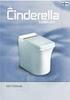 Käyttäjän ohje Laitteen opas Paper Specifications and Adding Paper Asiakirjojen tulostaminen Laitteen asetukset apuohjelmilla Laitteen ylläpito Vianmääritys Verkkoasetusten määrittäminen OS X -käyttöjärjestelmässä
Käyttäjän ohje Laitteen opas Paper Specifications and Adding Paper Asiakirjojen tulostaminen Laitteen asetukset apuohjelmilla Laitteen ylläpito Vianmääritys Verkkoasetusten määrittäminen OS X -käyttöjärjestelmässä
Asennusopas. Huomautus. Observit RSS
 Asennusopas Observit RSS Versio 5.3 Huomautus Tämä opas on uusia asennuksia varten. Axis-kamerapaketti sisältää käytettävän lehtisen. Jos sinulla on kysyttävää, ota yhteyttä tukeen: +46 60 61 67 50. Tarjoaja:
Asennusopas Observit RSS Versio 5.3 Huomautus Tämä opas on uusia asennuksia varten. Axis-kamerapaketti sisältää käytettävän lehtisen. Jos sinulla on kysyttävää, ota yhteyttä tukeen: +46 60 61 67 50. Tarjoaja:
Käyttöohjeet Sovellussivusto
 Lue tämä opas huolellisesti ennen laitteen käyttämistä ja pidä se tallessa. Käyttöohjeet Sovellussivusto SISÄLLYSLUETTELO Tietoja oppaasta...2 Oppaassa käytetyt symbolit...2 Vastuuvapauslauseke...3 Huomautuksia...3
Lue tämä opas huolellisesti ennen laitteen käyttämistä ja pidä se tallessa. Käyttöohjeet Sovellussivusto SISÄLLYSLUETTELO Tietoja oppaasta...2 Oppaassa käytetyt symbolit...2 Vastuuvapauslauseke...3 Huomautuksia...3
Pikaopas. Käyttöpaneelin toiminta. Käyttöpaneelin merkkivalot. Pikaopas
 Pikaopas Käyttöpaneelin toiminta Tulostimen käyttöpaneelissa on kaksi painiketta ja kaksi merkkivaloa. Merkkivalot osoittavat tulostimen tilan. Painikkeilla voidaan jatkaa nykyistä tulostustyötä tai peruuttaa
Pikaopas Käyttöpaneelin toiminta Tulostimen käyttöpaneelissa on kaksi painiketta ja kaksi merkkivaloa. Merkkivalot osoittavat tulostimen tilan. Painikkeilla voidaan jatkaa nykyistä tulostustyötä tai peruuttaa
Käyttöoppaasi. KONICA MINOLTA DI251F http://fi.yourpdfguides.com/dref/590228
 Voit lukea suosituksia käyttäjän oppaista, teknisistä ohjeista tai asennusohjeista tuotteelle. Löydät kysymyksiisi vastaukset käyttöoppaasta ( tiedot, ohjearvot, turvallisuusohjeet, koko, lisävarusteet
Voit lukea suosituksia käyttäjän oppaista, teknisistä ohjeista tai asennusohjeista tuotteelle. Löydät kysymyksiisi vastaukset käyttöoppaasta ( tiedot, ohjearvot, turvallisuusohjeet, koko, lisävarusteet
Käyttöpaneelin merkkivalot
 tarkoittavat eri asioita niiden järjestyksen mukaan. Merkkivalot, jotka ovat pois päältä, päällä ja/tai vilkkuvat, osoittavat tulostimen eri tilanteita kuten tulostimen tilaa, tarvittavia käyttäjän toimia
tarkoittavat eri asioita niiden järjestyksen mukaan. Merkkivalot, jotka ovat pois päältä, päällä ja/tai vilkkuvat, osoittavat tulostimen eri tilanteita kuten tulostimen tilaa, tarvittavia käyttäjän toimia
P-870HN-51b pikaopas. Oletusasetukset LAN-portti: LAN1~LAN4 IP-osoite: 192.168.1.1 Salasana: 1234
 P-870HN-51b pikaopas Oletusasetukset LAN-portti: LAN1~LAN4 IP-osoite: 192.168.1.1 Salasana: 1234 Esittely P-870HN on monipuolinen ja nykyaikainen VDSL2-reititin, jossa yhdistyvät nopea Internet-yhteys,
P-870HN-51b pikaopas Oletusasetukset LAN-portti: LAN1~LAN4 IP-osoite: 192.168.1.1 Salasana: 1234 Esittely P-870HN on monipuolinen ja nykyaikainen VDSL2-reititin, jossa yhdistyvät nopea Internet-yhteys,
ALOITA TÄSTÄ. Langaton USB Langallinen. Haluatko liittää tulostimen langattomaan verkkoon? Käytä Langaton verkkoasennus ja liitännät -ohjetta.
 ALOITA TÄSTÄ Jos vastaus johonkin näistä kysymyksistä on kyllä, siirry vastaavaan kohtaan lukemaan asennus- ja liitäntäohjeet. Haluatko liittää tulostimen langattomaan verkkoon? Käytä Langaton verkkoasennus
ALOITA TÄSTÄ Jos vastaus johonkin näistä kysymyksistä on kyllä, siirry vastaavaan kohtaan lukemaan asennus- ja liitäntäohjeet. Haluatko liittää tulostimen langattomaan verkkoon? Käytä Langaton verkkoasennus
Käyttäjän opas. Laitteen opas. Paperin lisääminen. Asiakirjojen tulostaminen. Alkuperäisten kopiointi. Alkuperäisten skannaaminen
 Käyttäjän opas Laitteen opas Paperin lisääminen Asiakirjojen tulostaminen Alkuperäisten kopiointi Alkuperäisten skannaaminen Faksin lähettäminen ja vastaanottaminen Laitteen asetukset käyttöpaneelilta
Käyttäjän opas Laitteen opas Paperin lisääminen Asiakirjojen tulostaminen Alkuperäisten kopiointi Alkuperäisten skannaaminen Faksin lähettäminen ja vastaanottaminen Laitteen asetukset käyttöpaneelilta
3 Taivuta ja ilmaa paperipino ja suorista sen reunat, ennen kuin lisäät sen tulostimeen. 2 Säädä ohjain lisättävän paperin koon mukaan.
 Pikaopas Monisyöttölaitteen täyttö 1 Avaa monisyöttölaite. Paperin lisääminen Lokeroiden täyttäminen VAARA KAATUMISVAARA: Voit vähentää laitteen epävakauden riskiä lisäämällä jokaisen alustan erikseen.
Pikaopas Monisyöttölaitteen täyttö 1 Avaa monisyöttölaite. Paperin lisääminen Lokeroiden täyttäminen VAARA KAATUMISVAARA: Voit vähentää laitteen epävakauden riskiä lisäämällä jokaisen alustan erikseen.
JOVISION IP-KAMERA Käyttöohje
 JOVISION IP-KAMERA Käyttöohje 1 Yleistä... 2 2 Kameran kytkeminen verkkoon... 2 2.1 Tietokoneella... 2 2.2 Älypuhelimella / tabletilla... 5 3 Salasanan vaihtaminen... 8 3.1 Salasanan vaihtaminen Windows
JOVISION IP-KAMERA Käyttöohje 1 Yleistä... 2 2 Kameran kytkeminen verkkoon... 2 2.1 Tietokoneella... 2 2.2 Älypuhelimella / tabletilla... 5 3 Salasanan vaihtaminen... 8 3.1 Salasanan vaihtaminen Windows
Windows 8.1:n vaiheittainen päivitysopas
 Windows 8.1:n vaiheittainen päivitysopas Windows 8.1:n asennus ja päivitys Päivitä BIOS, sovellukset ja ohjaimet ja suorita Windows Update Valitse asennustyyppi Asenna Windows 8.1 Käy Samsungin päivitystukisivust
Windows 8.1:n vaiheittainen päivitysopas Windows 8.1:n asennus ja päivitys Päivitä BIOS, sovellukset ja ohjaimet ja suorita Windows Update Valitse asennustyyppi Asenna Windows 8.1 Käy Samsungin päivitystukisivust
DNA Prepaid WLAN Mokkula
 DNA Prepaid WLAN Mokkula Mokkula käyttää normaalikokoista / suurempaa SIM-korttia. Irrota SIM-kortti kokonaisena ja laita se Mokkulaan alla olevan kuvan mukaisesti. Jos irrotat vahingossa pienemmän SIM-kortin,
DNA Prepaid WLAN Mokkula Mokkula käyttää normaalikokoista / suurempaa SIM-korttia. Irrota SIM-kortti kokonaisena ja laita se Mokkulaan alla olevan kuvan mukaisesti. Jos irrotat vahingossa pienemmän SIM-kortin,
Paperivalikko. Paperilähde. Aseta laji/alust. Paperilaji. Määr. vast.ot.al. Monisyöt. asetus. Paperin paino. Korvaavapapkoko.
 Paperivalikossa voidaan määrittää jokaiseen paperilokeroon lisättävä paperilaji, oletuksena oleva paperilähde ja vastaanottoalusta. Lisätietoja saat valitsemalla valikon vaihtoehdon: 1 Aseta laji/alust
Paperivalikossa voidaan määrittää jokaiseen paperilokeroon lisättävä paperilaji, oletuksena oleva paperilähde ja vastaanottoalusta. Lisätietoja saat valitsemalla valikon vaihtoehdon: 1 Aseta laji/alust
Käyttäjän opas. Laitteen opas. Paperin lisääminen. Asiakirjojen tulostaminen. Alkuperäisten kopiointi. Alkuperäisten skannaaminen
 Käyttäjän opas Laitteen opas Paperin lisääminen Asiakirjojen tulostaminen Alkuperäisten kopiointi Alkuperäisten skannaaminen Faksin lähettäminen ja vastaanottaminen Laitteen asetukset käyttöpaneelilta
Käyttäjän opas Laitteen opas Paperin lisääminen Asiakirjojen tulostaminen Alkuperäisten kopiointi Alkuperäisten skannaaminen Faksin lähettäminen ja vastaanottaminen Laitteen asetukset käyttöpaneelilta
Ohjeet tulostusmateriaalin valintaan
 Vältä tulostusongelmat käyttämällä vain suositeltuja tulostusmateriaaleja (paperia, kalvoja, kirjekuoria, kartonkia ja tarroja). Yksityiskohtaiset tiedot eri tulostusmateriaaleista ovat kartonki- ja tarratulostusohjeessa
Vältä tulostusongelmat käyttämällä vain suositeltuja tulostusmateriaaleja (paperia, kalvoja, kirjekuoria, kartonkia ja tarroja). Yksityiskohtaiset tiedot eri tulostusmateriaaleista ovat kartonki- ja tarratulostusohjeessa
Asennusohje. 1. Laitteen asentaminen. 2. Ohjelmiston asentaminen. Käyttöpaneelisivu
 Asennusohje. Laitteen asentaminen. Ohjelmiston asentaminen Käyttöpaneelisivu . Laitteen asentaminen 0 cm (4.0 inches) 33 cm (3 inches) 0 cm (7.9 inches) 0 cm (7.9 inches) 3 89,6 0 50 5 80 Virtalähde 0-7
Asennusohje. Laitteen asentaminen. Ohjelmiston asentaminen Käyttöpaneelisivu . Laitteen asentaminen 0 cm (4.0 inches) 33 cm (3 inches) 0 cm (7.9 inches) 0 cm (7.9 inches) 3 89,6 0 50 5 80 Virtalähde 0-7
Option GlobeSurfer III pikakäyttöopas
 Option GlobeSurfer III pikakäyttöopas Laitteen ensimmäinen käyttöönotto 1. Aseta SIM-kortti laitteen pohjaan pyötätuen takana olevaan SIM-korttipaikkaan 2. Aseta mukana tullut ethernetkaapeli tietokoneen
Option GlobeSurfer III pikakäyttöopas Laitteen ensimmäinen käyttöönotto 1. Aseta SIM-kortti laitteen pohjaan pyötätuen takana olevaan SIM-korttipaikkaan 2. Aseta mukana tullut ethernetkaapeli tietokoneen
AirPrint-opas. Tämä käyttöopas koskee seuraavia malleja:
 AirPrint-opas Tämä käyttöopas koskee seuraavia malleja: HL-340CW/350CDN/350CDW/370CDW/380CDW DCP-905CDW/900CDN/900CDW MFC-930CW/940CDN/9330CDW/9340CDW Versio A FIN Kuvakkeiden selitykset Tässä käyttöoppaassa
AirPrint-opas Tämä käyttöopas koskee seuraavia malleja: HL-340CW/350CDN/350CDW/370CDW/380CDW DCP-905CDW/900CDN/900CDW MFC-930CW/940CDN/9330CDW/9340CDW Versio A FIN Kuvakkeiden selitykset Tässä käyttöoppaassa
Tulostusongelmien ratkaiseminen
 Jos ehdotettu korjaustoimi ei korjaa ongelmaa, ota yhteys huoltoedustajaan. 1 Työ ei tulostunut oikein tai sivulla on vääriä merkkejä. Varmista, että Valmis-ilmoitus näkyy käyttöpaneelissa, ennen kuin
Jos ehdotettu korjaustoimi ei korjaa ongelmaa, ota yhteys huoltoedustajaan. 1 Työ ei tulostunut oikein tai sivulla on vääriä merkkejä. Varmista, että Valmis-ilmoitus näkyy käyttöpaneelissa, ennen kuin
Tulostusmateriaaliopas
 Sivu /5 Tulostusmateriaaliopas Tulostin tukee seuraavia paperi- ja erikoistulostusmateriaalikokoja. Universal-asetuksessa voit valita mukautettuja paperikokoja enimmäiskokoon asti. Tuetut paperikoot, -lajit
Sivu /5 Tulostusmateriaaliopas Tulostin tukee seuraavia paperi- ja erikoistulostusmateriaalikokoja. Universal-asetuksessa voit valita mukautettuja paperikokoja enimmäiskokoon asti. Tuetut paperikoot, -lajit
WLAN-laitteen asennusopas
 1 WLAN-laitteen asennusopas Ohje Inteno DG200 käyttöön WLAN-tukiasemana Tässä ohjeessa WLAN ja WIFI tarkoittavat samaa asiaa. 2 1. Myyntipaketin sisältö: -Inteno-modeemireititin (malli DG200) -Virtajohto
1 WLAN-laitteen asennusopas Ohje Inteno DG200 käyttöön WLAN-tukiasemana Tässä ohjeessa WLAN ja WIFI tarkoittavat samaa asiaa. 2 1. Myyntipaketin sisältö: -Inteno-modeemireititin (malli DG200) -Virtajohto
Xerox WorkCentre 3655 Monitoimitulostin Ohjaustaulu
 Ohjaustaulu Käytettävissä olevat palvelut voivat vaihdella tulostimen asetusten mukaan. Lisätietoja palveluista ja asetuksista on Käyttöoppaassa. 3 4 5 Kosketusnäyttö Valikot 6 6 Aakkosnumeerinen näppäimistö
Ohjaustaulu Käytettävissä olevat palvelut voivat vaihdella tulostimen asetusten mukaan. Lisätietoja palveluista ja asetuksista on Käyttöoppaassa. 3 4 5 Kosketusnäyttö Valikot 6 6 Aakkosnumeerinen näppäimistö
Muistimoduulit Käyttöopas
 Muistimoduulit Käyttöopas Copyright 2007 Hewlett-Packard Development Company, L.P. Tässä olevat tiedot voivat muuttua ilman ennakkoilmoitusta. Ainoat HP:n tuotteita ja palveluja koskevat takuut mainitaan
Muistimoduulit Käyttöopas Copyright 2007 Hewlett-Packard Development Company, L.P. Tässä olevat tiedot voivat muuttua ilman ennakkoilmoitusta. Ainoat HP:n tuotteita ja palveluja koskevat takuut mainitaan
Käyttöohjeet Käyttäjän opas
 Käyttöohjeet Käyttäjän opas Laitteen turvallisen ja tarkoituksenmukaisen käytön varmistamiseksi tutustu kohtaan "Turvallisuustiedot" ennen laitteen käyttämistä. SISÄLLYSLUETTELO Tietoja oppaasta...4 Johdanto...4
Käyttöohjeet Käyttäjän opas Laitteen turvallisen ja tarkoituksenmukaisen käytön varmistamiseksi tutustu kohtaan "Turvallisuustiedot" ennen laitteen käyttämistä. SISÄLLYSLUETTELO Tietoja oppaasta...4 Johdanto...4
Käyttöpaneelin käyttäminen
 Tässä luvussa on tietoja käyttöpaneelista, tulostinasetusten muuttamisesta ja käyttöpaneelin valikoista. Useimmat tulostinasetukset voidaan muuttaa sovellusohjelmalla tai tulostinajurilla. Sovellusohjelmalla
Tässä luvussa on tietoja käyttöpaneelista, tulostinasetusten muuttamisesta ja käyttöpaneelin valikoista. Useimmat tulostinasetukset voidaan muuttaa sovellusohjelmalla tai tulostinajurilla. Sovellusohjelmalla
Pikaopas. Sähköposti. Faksaaminen. Kopioiminen. Tulostaminen. Sähköpostin lähettäminen. Faksin lähettäminen. Kopioiminen
 Pikaopas Kopioiminen Kopioiminen Huomautuksia: Vältä kuvan leikkautuminen varmistamalla, että alkuperäinen asiakirja ja tuloste ovat samankokoisia. Voit kopioida nopeasti painamalla ohjauspaneelin - painiketta.
Pikaopas Kopioiminen Kopioiminen Huomautuksia: Vältä kuvan leikkautuminen varmistamalla, että alkuperäinen asiakirja ja tuloste ovat samankokoisia. Voit kopioida nopeasti painamalla ohjauspaneelin - painiketta.
Office 2013 - ohjelmiston asennusohje
 Office 2013 - ohjelmiston asennusohje Tämän ohjeen kuvakaappaukset on otettu asentaessa ohjelmistoa Windows 7 käyttöjärjestelmää käyttävään koneeseen. Näkymät voivat hieman poiketa, jos sinulla on Windows
Office 2013 - ohjelmiston asennusohje Tämän ohjeen kuvakaappaukset on otettu asentaessa ohjelmistoa Windows 7 käyttöjärjestelmää käyttävään koneeseen. Näkymät voivat hieman poiketa, jos sinulla on Windows
Pysäytä tulostimen toimet, kuten tulostaminen tai fonttien lataaminen. Selaa valikoita tai liiku näyttöjen ja valikkovaihtoehtojen
 Pikaopas Tietoja tulostimesta Tulostimen ohjauspaneelin käyttäminen 3 Osa Tarkoitus 4 Seis-painike Poistu valikoista ja palaa Valmis-tilaan 5 Oikea nuolipainike 6 Valitse-painike Avaa valikko. Pysäytä
Pikaopas Tietoja tulostimesta Tulostimen ohjauspaneelin käyttäminen 3 Osa Tarkoitus 4 Seis-painike Poistu valikoista ja palaa Valmis-tilaan 5 Oikea nuolipainike 6 Valitse-painike Avaa valikko. Pysäytä
R6300v2 Älykäs Wi-Fi-reititin Asennusopas
 Tavaramerkit NETGEAR, NETGEAR-logo ja Connect with Innovation ovat NETGEAR Inc:n ja/tai sen tytäryhtiöiden tavaramerkkejä ja/tai rekisteröityjä tavaramerkkejä Yhdysvalloissa ja/tai muissa maissa. Tietoja
Tavaramerkit NETGEAR, NETGEAR-logo ja Connect with Innovation ovat NETGEAR Inc:n ja/tai sen tytäryhtiöiden tavaramerkkejä ja/tai rekisteröityjä tavaramerkkejä Yhdysvalloissa ja/tai muissa maissa. Tietoja
Monisyöt asetus Paperin laatu Mukautetut lajit Paperilaji. Kirjek toiminto Paperin paino. Paperin lisäys Korvaava papkoko Paperikoko Yleisasetukset
 Paperivalikossa voidaan määrittää jokaiseen paperilokeroon lisättävä paperilaji ja oletuksena oleva paperilähde. Lisätietoja saat valitsemalla valikon vaihtoehdon: Monisyöt asetus Paperin laatu Mukautetut
Paperivalikossa voidaan määrittää jokaiseen paperilokeroon lisättävä paperilaji ja oletuksena oleva paperilähde. Lisätietoja saat valitsemalla valikon vaihtoehdon: Monisyöt asetus Paperin laatu Mukautetut
Peilittömien kameroiden, NIKKOR Z-objektiivien ja yhteensopivien lisävarusteiden laiteohjelmiston päivitys
 Peilittömien kameroiden, NIKKOR Z-objektiivien ja yhteensopivien lisävarusteiden laiteohjelmiston päivitys Kiitos, että valitsit Nikon-tuotteen. Tässä oppaassa kuvataan kuinka päivitetään Nikonin peilittömien
Peilittömien kameroiden, NIKKOR Z-objektiivien ja yhteensopivien lisävarusteiden laiteohjelmiston päivitys Kiitos, että valitsit Nikon-tuotteen. Tässä oppaassa kuvataan kuinka päivitetään Nikonin peilittömien
Valotuslasi. 1. Aseta originaalit etusivut ylöspäin syöttölaitteen syöttöalustalle. Siirrä syöttöohjain originaaleja vasten.
 Xerox WorkCentre 9/9 -monitoimitulostin Kopioiminen. Aseta originaalit etusivut ylöspäin syöttölaitteen syöttöalustalle. Siirrä syöttöohjain originaaleja vasten. Laske syöttölaite alas.. Peruuta mahdolliset
Xerox WorkCentre 9/9 -monitoimitulostin Kopioiminen. Aseta originaalit etusivut ylöspäin syöttölaitteen syöttöalustalle. Siirrä syöttöohjain originaaleja vasten. Laske syöttölaite alas.. Peruuta mahdolliset
Käyttäjän opas. Laitteen opas. Paperin lisääminen. Asiakirjojen tulostaminen. Alkuperäisten kopiointi. Skannaus tietokoneelta
 Käyttäjän opas Laitteen opas Paperin lisääminen Asiakirjojen tulostaminen Alkuperäisten kopiointi Skannaus tietokoneelta Laitteen asetukset Smart Organizing Monitorilla Laitteen ylläpito Vianmääritys Liite
Käyttäjän opas Laitteen opas Paperin lisääminen Asiakirjojen tulostaminen Alkuperäisten kopiointi Skannaus tietokoneelta Laitteen asetukset Smart Organizing Monitorilla Laitteen ylläpito Vianmääritys Liite
LASERJET PRO 500 COLOR MFP. Pikaopas M570
 LASERJET PRO 500 COLOR MFP Pikaopas M570 USB-pikatulostus 1. Liitä USB-asema laitteen etupaneelin USBporttiin. 2. USB-flash-asema-valikko avautuu. Selaa vaihtoehtoja nuolipainikkeilla. Tulosta asiakirja
LASERJET PRO 500 COLOR MFP Pikaopas M570 USB-pikatulostus 1. Liitä USB-asema laitteen etupaneelin USBporttiin. 2. USB-flash-asema-valikko avautuu. Selaa vaihtoehtoja nuolipainikkeilla. Tulosta asiakirja
Ulkoiset mediakortit. Käyttöopas
 Ulkoiset mediakortit Käyttöopas Copyright 2007 Hewlett-Packard Development Company, L.P. Java on Sun Microsystems, Inc:n tavaramerkki Yhdysvalloissa. Tässä olevat tiedot voivat muuttua ilman ennakkoilmoitusta.
Ulkoiset mediakortit Käyttöopas Copyright 2007 Hewlett-Packard Development Company, L.P. Java on Sun Microsystems, Inc:n tavaramerkki Yhdysvalloissa. Tässä olevat tiedot voivat muuttua ilman ennakkoilmoitusta.
Tulostusopas. Lokeroiden täyttäminen. Tulostusopas. 1 Vedä lokero kokonaan ulos.
 Sivu 1/10 Tulostusopas Tässä osassa kerrotaan, miten 250 ja 550 arkin lokerot sekä monisyöttölaite täytetään. Lisäksi se sisältää tietoja paperin suunnasta, Paperikoko- ja Paperilaji-asetusten määrittämisestä
Sivu 1/10 Tulostusopas Tässä osassa kerrotaan, miten 250 ja 550 arkin lokerot sekä monisyöttölaite täytetään. Lisäksi se sisältää tietoja paperin suunnasta, Paperikoko- ja Paperilaji-asetusten määrittämisestä
Paperivalikko. Aseta laji/alust Määr. vast.ot.al Monisyöt asetus Mukautetut lajit Vastaanottoalust Ylivuotoalusta Paperin lisäys
 Paperivalikossa voidaan määrittää jokaiseen paperilokeroon lisättävä paperilaji, oletuksena oleva paperilähde ja vastaanottoalusta. Lisätietoja saat valitsemalla valikon vaihtoehdon: 1 Aseta laji/alust
Paperivalikossa voidaan määrittää jokaiseen paperilokeroon lisättävä paperilaji, oletuksena oleva paperilähde ja vastaanottoalusta. Lisätietoja saat valitsemalla valikon vaihtoehdon: 1 Aseta laji/alust
AirPrint-opas. Tämä käyttöopas koskee seuraavia malleja: MFC-J6520DW/J6720DW/J6920DW/J6925DW. Versio A FIN
 AirPrint-opas Tämä käyttöopas koskee seuraavia malleja: MFC-J650DW/J670DW/J690DW/J695DW Versio A FIN Huomautusten selitykset Tässä käyttöoppaassa käytetään seuraavaa huomautusten tyyliä: Vinkit kertovat,
AirPrint-opas Tämä käyttöopas koskee seuraavia malleja: MFC-J650DW/J670DW/J690DW/J695DW Versio A FIN Huomautusten selitykset Tässä käyttöoppaassa käytetään seuraavaa huomautusten tyyliä: Vinkit kertovat,
MySchenker tulostimen ohjeet
 MySchenker tulostimen ohjeet Paperirullan asettaminen tulostimeen 1. Avaa tulostin painamalla etulevyn OPEN painikkeesta ja nostamalla kansi kevyesti yläasentoonsa Paperirullan asettaminen tulostimeen
MySchenker tulostimen ohjeet Paperirullan asettaminen tulostimeen 1. Avaa tulostin painamalla etulevyn OPEN painikkeesta ja nostamalla kansi kevyesti yläasentoonsa Paperirullan asettaminen tulostimeen
Käyttöohjeet Käyttäjän opas
 Käyttöohjeet Käyttäjän opas Laitteen turvallisen ja tarkoituksenmukaisen käytön varmistamiseksi tutustu kohtaan "Turvallisuustiedot" ennen laitteen käyttämistä. SISÄLLYSLUETTELO 1. Laitteen opas Tietoja
Käyttöohjeet Käyttäjän opas Laitteen turvallisen ja tarkoituksenmukaisen käytön varmistamiseksi tutustu kohtaan "Turvallisuustiedot" ennen laitteen käyttämistä. SISÄLLYSLUETTELO 1. Laitteen opas Tietoja
Käyttöopas AE6000. Wireless Dual Band -USB-minisovitin AC580
 Käyttöopas AE6000 Wireless Dual Band -USB-minisovitin AC580 a Sisällys Tuotteen yleiskatsaus Ominaisuudet 1 Asennus Asennus 2 Langattoman verkon määrittäminen Wi-Fi-asetusten automaattinen määritys 3 Langattoman
Käyttöopas AE6000 Wireless Dual Band -USB-minisovitin AC580 a Sisällys Tuotteen yleiskatsaus Ominaisuudet 1 Asennus Asennus 2 Langattoman verkon määrittäminen Wi-Fi-asetusten automaattinen määritys 3 Langattoman
Käyttäjän opas. Aluksi. Paperin lisääminen. Vianmääritys
 Käyttäjän opas Aluksi Paperin lisääminen Vianmääritys Lisätietoja aiheista, joita ei tässä oppaassa käsitellä, saat laitteen mukana tulleen CD-levyn HTML/PDF-tiedostoista. Laitteen turvallisen ja oikean
Käyttäjän opas Aluksi Paperin lisääminen Vianmääritys Lisätietoja aiheista, joita ei tässä oppaassa käsitellä, saat laitteen mukana tulleen CD-levyn HTML/PDF-tiedostoista. Laitteen turvallisen ja oikean
ClassPad fx-cp400 OS2-päivitys. + Manager-ohjelmisto ja Physium-sovellus
 ClassPad fx-cp400 OS2-päivitys + Manager-ohjelmisto ja Physium-sovellus Käyttöjärjestelmän ja Add-in sovellusten päivityksestä Casio suosittelee aina viimeisimmän käyttöjärjestelmän asentamista. Tällöin
ClassPad fx-cp400 OS2-päivitys + Manager-ohjelmisto ja Physium-sovellus Käyttöjärjestelmän ja Add-in sovellusten päivityksestä Casio suosittelee aina viimeisimmän käyttöjärjestelmän asentamista. Tällöin
LASERJET PRO 200 COLOR MFP. Pikaopas M276
 LASERJET PRO 200 COLOR MFP Pikaopas M276 Kopiolaadun optimointi Valittavissa olevat kopiointilaatuasetukset Autom. valinta: Valitse tämä asetus, jos kopiointilaadulla ei ole suurta merkitystä. Tämä on
LASERJET PRO 200 COLOR MFP Pikaopas M276 Kopiolaadun optimointi Valittavissa olevat kopiointilaatuasetukset Autom. valinta: Valitse tämä asetus, jos kopiointilaadulla ei ole suurta merkitystä. Tämä on
Aloita tästä. Poista kaikki teipit ja nosta näyttö. Tarkasta varusteet
 HP Photosmart 2600/2700 series all-in-one User Guide Aloita tästä 1 USB-kaapelin käyttäjät: Asenna USB-kaapeli vasta, kun sinua neuvotaan tekemään niin, koska muuten ohjelmisto ei ehkä asennu oikein. Määritä
HP Photosmart 2600/2700 series all-in-one User Guide Aloita tästä 1 USB-kaapelin käyttäjät: Asenna USB-kaapeli vasta, kun sinua neuvotaan tekemään niin, koska muuten ohjelmisto ei ehkä asennu oikein. Määritä
Verkkoliittymän ohje. F-Secure Online Backup Service for Consumers 2.1
 Verkkoliittymän ohje F-Secure Online Backup Service for Consumers 2.1 F-Secure Online Backup Service for Consumers -verkkoliittymän ohje... 2 Johdanto... 2 Mikä F-Secure Online Backup Service for Consumers
Verkkoliittymän ohje F-Secure Online Backup Service for Consumers 2.1 F-Secure Online Backup Service for Consumers -verkkoliittymän ohje... 2 Johdanto... 2 Mikä F-Secure Online Backup Service for Consumers
R4C443Setup Guide Rev. C. Proof Sign-off: K.Gazan CRE Tsukada N.Nomoto R.Thomson. 3/15/01 Pass 0. Suomi MSEUL0475
 Proof Sign-off: K.Gazan CRE Tsukada R Suomi MSEUL0475 L Proof Sign-off: K.Gazan CRE Tsukada Pakkauksen sisällön tarkistaminen paperituki tulostimen ohjelmat ja käsikirjan sisältävä CD-ROM värikasettipakkaus
Proof Sign-off: K.Gazan CRE Tsukada R Suomi MSEUL0475 L Proof Sign-off: K.Gazan CRE Tsukada Pakkauksen sisällön tarkistaminen paperituki tulostimen ohjelmat ja käsikirjan sisältävä CD-ROM värikasettipakkaus
LASERJET PRO 400 MFP. Pikaopas M425
 LASERJET PRO 400 MFP Pikaopas M425 Kopiolaadun optimointi Valittavissa olevat kopiointilaatuasetukset Autom. valinta: Valitse tämä asetus, jos kopiointilaadulla ei ole suurta merkitystä. Tämä on oletusasetus.
LASERJET PRO 400 MFP Pikaopas M425 Kopiolaadun optimointi Valittavissa olevat kopiointilaatuasetukset Autom. valinta: Valitse tämä asetus, jos kopiointilaadulla ei ole suurta merkitystä. Tämä on oletusasetus.
Käyttöopas Brother Meter Read Tool
 Käyttöopas Brother Meter Read Tool FIN Versio 0 Tekijänoikeus Copyright 2017 Brother Industries, Ltd. Kaikki oikeudet pidätetään. Tämän oppaan tiedot voivat muuttua ilman erillistä ilmoitusta. Tässä oppaassa
Käyttöopas Brother Meter Read Tool FIN Versio 0 Tekijänoikeus Copyright 2017 Brother Industries, Ltd. Kaikki oikeudet pidätetään. Tämän oppaan tiedot voivat muuttua ilman erillistä ilmoitusta. Tässä oppaassa
Windows. Valmistelut. Windows
 Laiteohjelman päivittäminen vaihdettavalla objektiivilla varustetuille edistyksellisille Nikon 1 -kameroille, 1 NIKKOR -objektiiveille ja Nikon 1 -lisävarusteille Kiitos, että valitsit Nikon-tuotteen.
Laiteohjelman päivittäminen vaihdettavalla objektiivilla varustetuille edistyksellisille Nikon 1 -kameroille, 1 NIKKOR -objektiiveille ja Nikon 1 -lisävarusteille Kiitos, että valitsit Nikon-tuotteen.
Palvelin. Internet. Jäspi Älyvaraaja - yhdistämisen pikaohje
 Jäspi Älyvaraaja - yhdistämisen pikaohje Kuva 1. Kuvaus yhteydestä Älyvaraajan ja päätelaitteen välillä. Jäspi älyvaraaja on yhdistettävä verkkoon, jotta laite saa yhteyden palvelimeen ja käyttöliittymää
Jäspi Älyvaraaja - yhdistämisen pikaohje Kuva 1. Kuvaus yhteydestä Älyvaraajan ja päätelaitteen välillä. Jäspi älyvaraaja on yhdistettävä verkkoon, jotta laite saa yhteyden palvelimeen ja käyttöliittymää
Muistimoduulit. Käyttöopas
 Muistimoduulit Käyttöopas Copyright 2006 Hewlett-Packard Development Company, L.P. Näitä tietoja voidaan muuttaa ilman etukäteisilmoitusta. HP-tuotteiden ja - palvelujen ainoat takuut määritetään tuotteiden
Muistimoduulit Käyttöopas Copyright 2006 Hewlett-Packard Development Company, L.P. Näitä tietoja voidaan muuttaa ilman etukäteisilmoitusta. HP-tuotteiden ja - palvelujen ainoat takuut määritetään tuotteiden
Ulkoiset mediakortit Käyttöohje
 Ulkoiset mediakortit Käyttöohje Copyright 2007 Hewlett-Packard Development Company, L.P. Tässä olevat tiedot voivat muuttua ilman ennakkoilmoitusta. Ainoat HP:n tuotteita ja palveluja koskevat takuut mainitaan
Ulkoiset mediakortit Käyttöohje Copyright 2007 Hewlett-Packard Development Company, L.P. Tässä olevat tiedot voivat muuttua ilman ennakkoilmoitusta. Ainoat HP:n tuotteita ja palveluja koskevat takuut mainitaan
WR-R10- langattoman kauko-ohjaimen laiteohjelman päivittäminen
 WR-R10- langattoman kauko-ohjaimen laiteohjelman päivittäminen Kiitos, että valitsit Nikon-tuotteen. Tässä opaskirjassa kerrotaan, miten WR-R10- langattoman kaukoohjaimen laiteohjelma päivitetään. Jos
WR-R10- langattoman kauko-ohjaimen laiteohjelman päivittäminen Kiitos, että valitsit Nikon-tuotteen. Tässä opaskirjassa kerrotaan, miten WR-R10- langattoman kaukoohjaimen laiteohjelma päivitetään. Jos
Muistimoduulit. Asiakirjan osanumero: 393521-351. Tässä oppaassa kerrotaan tietokoneen muistin vaihtamisesta ja laajentamisesta.
 Muistimoduulit Asiakirjan osanumero: 393521-351 Lokakuu 2005 Tässä oppaassa kerrotaan tietokoneen muistin vaihtamisesta ja laajentamisesta. Sisällysluettelo 1 Muistimoduulien lisääminen tai vaihtaminen
Muistimoduulit Asiakirjan osanumero: 393521-351 Lokakuu 2005 Tässä oppaassa kerrotaan tietokoneen muistin vaihtamisesta ja laajentamisesta. Sisällysluettelo 1 Muistimoduulien lisääminen tai vaihtaminen
DX-C200P. Laitteisto-opas. Käyttöohjeet
 DX-C200P Käyttöohjeet Laitteisto-opas 1 Tulostimen osat 2 Tulostimen ja lisävarusteiden asentaminen 3 Tulostimen liitännät 4 Kokoonpano 5 Paperi ja muut tulostusmateriaalit 6 Tarvikkeiden vaihtaminen 7
DX-C200P Käyttöohjeet Laitteisto-opas 1 Tulostimen osat 2 Tulostimen ja lisävarusteiden asentaminen 3 Tulostimen liitännät 4 Kokoonpano 5 Paperi ja muut tulostusmateriaalit 6 Tarvikkeiden vaihtaminen 7
Käyttöoppaasi. SHARP DX-C200P http://fi.yourpdfguides.com/dref/5434029
 Voit lukea suosituksia käyttäjän oppaista, teknisistä ohjeista tai asennusohjeista tuotteelle SHARP DX-C200P. Löydät kysymyksiisi vastaukset SHARP DX-C200P käyttöoppaasta ( tiedot, ohjearvot, turvallisuusohjeet,
Voit lukea suosituksia käyttäjän oppaista, teknisistä ohjeista tai asennusohjeista tuotteelle SHARP DX-C200P. Löydät kysymyksiisi vastaukset SHARP DX-C200P käyttöoppaasta ( tiedot, ohjearvot, turvallisuusohjeet,
Nokia C110/C111-langattoman lähiverkon kortti. Asennusopas
 Nokia C110/C111-langattoman lähiverkon kortti Asennusopas VAATIMUSTENMUKAISUUSILMOITUS NOKIA MOBILE PHONES Ltd ilmoittaa vastaavansa siitä, että tuotteet DTN-10 ja DTN-11 noudattavat Euroopan neuvoston
Nokia C110/C111-langattoman lähiverkon kortti Asennusopas VAATIMUSTENMUKAISUUSILMOITUS NOKIA MOBILE PHONES Ltd ilmoittaa vastaavansa siitä, että tuotteet DTN-10 ja DTN-11 noudattavat Euroopan neuvoston
Viva-16. Käyttöohje. 1.4.2009 Veikko Nokkala Suomen Videovalvonta.com
 Viva-16 Käyttöohje 1.4.2009 Veikko Nokkala Sisällysluettelo Sisällysluettelo... 2 Ohjelmisto käyttöliittymä... 3 Asentaminen... 3 Käyttöönotto... 3 Katselu... 6 Tallennus... 8 Toistaminen... 9 Selain käyttöliittymä...
Viva-16 Käyttöohje 1.4.2009 Veikko Nokkala Sisällysluettelo Sisällysluettelo... 2 Ohjelmisto käyttöliittymä... 3 Asentaminen... 3 Käyttöönotto... 3 Katselu... 6 Tallennus... 8 Toistaminen... 9 Selain käyttöliittymä...
Unifaun OnlinePrinter
 Unifaun OnlinePrinter Unifaun Online 2013-10-14 2 Sisältö 1 Unifaun OnlinePrinter tulostusasetukset... 3 2 Automaattinen asennus - Unifaun Online Printer... 4 3 Javan asentaminen... 6 4 Vianmääritys Internet
Unifaun OnlinePrinter Unifaun Online 2013-10-14 2 Sisältö 1 Unifaun OnlinePrinter tulostusasetukset... 3 2 Automaattinen asennus - Unifaun Online Printer... 4 3 Javan asentaminen... 6 4 Vianmääritys Internet
Web Services -toiminnon käyttö skannaukseen verkossa (Windows Vista SP2 tai uudempi, Windows 7 ja Windows 8)
 Web Services -toiminnon käyttö skannaukseen verkossa (Windows Vista SP2 tai uudempi, Windows 7 ja Windows 8) Web Services -protokollan avulla Windows Vista (SP2 tai uudempi)-, Windows 7- ja Windows 8 -
Web Services -toiminnon käyttö skannaukseen verkossa (Windows Vista SP2 tai uudempi, Windows 7 ja Windows 8) Web Services -protokollan avulla Windows Vista (SP2 tai uudempi)-, Windows 7- ja Windows 8 -
Ulkoiset mediakortit Käyttöopas
 Ulkoiset mediakortit Käyttöopas Copyright 2007 Hewlett-Packard Development Company, L.P. SD-logo on omistajansa tavaramerkki. Java on Sun Microsystems, Inc:n tavaramerkki Yhdysvalloissa. Tässä olevat tiedot
Ulkoiset mediakortit Käyttöopas Copyright 2007 Hewlett-Packard Development Company, L.P. SD-logo on omistajansa tavaramerkki. Java on Sun Microsystems, Inc:n tavaramerkki Yhdysvalloissa. Tässä olevat tiedot
LASERJET PROFESSIONAL M1130/M1210. MFP-sarja. Pikaopas
 LASERJET PROFESSIONAL M1130/M1210 MFP-sarja Pikaopas Erikoispaperille, tarroille tai kalvoille tulostaminen Windowsissa 1. Valitse ohjelman Tiedosto-valikosta Tulosta. 2. Valitse laite ja paina Ominaisuudet-
LASERJET PROFESSIONAL M1130/M1210 MFP-sarja Pikaopas Erikoispaperille, tarroille tai kalvoille tulostaminen Windowsissa 1. Valitse ohjelman Tiedosto-valikosta Tulosta. 2. Valitse laite ja paina Ominaisuudet-
Lukemalla "Kopiokoneen käyttöohjeen" turvatiedot varmistat, että osaat käyttää laitetta oikein ja turvallisesti. Verkko-opas
 Lukemalla "Kopiokoneen käyttöohjeen" turvatiedot varmistat, että osaat käyttää laitetta oikein ja turvallisesti. Verkko-opas Johdanto Oppaassa annetaan laitteen käyttöön ja huoltoon liittyviä ohjeita ja
Lukemalla "Kopiokoneen käyttöohjeen" turvatiedot varmistat, että osaat käyttää laitetta oikein ja turvallisesti. Verkko-opas Johdanto Oppaassa annetaan laitteen käyttöön ja huoltoon liittyviä ohjeita ja
Laitteiston käyttöönotto-opas
 Pakkauksesta poistaminen Poista kaikki pakkausmateriaalit. Tämän oppaan kuvat ovat samantyyppisen mallin kuvia. Ne saattavat erota omasta mallistasi, mutta laitteiden käyttötavoissa ei ole eroa. Tuotteen
Pakkauksesta poistaminen Poista kaikki pakkausmateriaalit. Tämän oppaan kuvat ovat samantyyppisen mallin kuvia. Ne saattavat erota omasta mallistasi, mutta laitteiden käyttötavoissa ei ole eroa. Tuotteen
Muistimoduulit. Käyttöopas
 Muistimoduulit Käyttöopas Copyright 2006 Hewlett-Packard Development Company, L.P. Tässä olevat tiedot voivat muuttua ilman ennakkoilmoitusta. Ainoat HP:n tuotteita ja palveluja koskevat takuut mainitaan
Muistimoduulit Käyttöopas Copyright 2006 Hewlett-Packard Development Company, L.P. Tässä olevat tiedot voivat muuttua ilman ennakkoilmoitusta. Ainoat HP:n tuotteita ja palveluja koskevat takuut mainitaan
